
<Printer>
כל ההגדרות הקשורות למדפסת מופיעות עם תיאורים. הגדרות ברירת מחדל מסומנות בצלבון ( ).
).
 ).
).

|
כוכביות (*)הגדרות המסומנות ב-"*1" עשויות שלא להופיע, בהתאם לדגם שבו אתה משתמש, באפשרויות או בפריטי הגדרות אחרים.
לא ניתן לייבא או לייצא הגדרות המסומנות ב-"*2".
עדיפות ההגדרותאם נקבעה הגדרת הדפסה הן ממנהל המדפסת והן מלוח ההפעלה של המכשיר, ההגדרה שנקבעה ממנהל המדפסת תעקוף את זו שנקבעה מלוח ההפעלה. ההגדרה שנקבעה מלוח ההפעלה תיכנס לתוקף במקרים מסוימים, כגון ביצוע של הדפסת PS/PCL והדפסה מ-UNIX או ממערכת הפעלה אחרת שאינה תומכת במנהלי מדפסות.
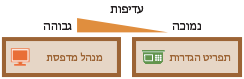
|
<Printer Settings>
קבע הגדרות להדפסה ולפעולות מדפסת.
<Action When Free Paper Size Mismatch>
כאשר גודל הנייר של כל מקורות הנייר מוגדר כ-<Free Size> ב-<Paper Settings>, תוכל לציין את הפעולה שתבוצע כאשר גודל הנייר שנטען שונה משמעותית מההגדרה במנהל המדפסת.
|
<Multi-Purpose Tray>
<Force Output>
 <Display Error>
<Drawer 1>
<Force Output>
 <Display Error>
<Drawer 2>
*1
<Force Output>
 <Display Error>
|
<Menu>  <Function Settings>
<Function Settings>  <Printer>
<Printer>  <Printer Settings>
<Printer Settings>  <Action When Free Paper Size Mismatch>
<Action When Free Paper Size Mismatch>  בחר מקור נייר
בחר מקור נייר  בחר <Force Output> או <Display Error>
בחר <Force Output> או <Display Error> 

 <Function Settings>
<Function Settings>  <Printer>
<Printer>  <Printer Settings>
<Printer Settings>  <Action When Free Paper Size Mismatch>
<Action When Free Paper Size Mismatch>  בחר מקור נייר
בחר מקור נייר  בחר <Force Output> או <Display Error>
בחר <Force Output> או <Display Error> 

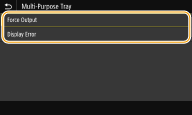
<Force Output>
להמשך ההדפסה גם כאשר הגדרת הגודל במנהל המדפסת שונה משמעותית מגודל הנייר שנטען.
להמשך ההדפסה גם כאשר הגדרת הגודל במנהל המדפסת שונה משמעותית מגודל הנייר שנטען.
<Display Error>
הצגת שגיאה ועצירת ההדפסה כאשר ההגדרה במנהל המדפסת שונה משמעותית מגודל הנייר שנטען.
הצגת שגיאה ועצירת ההדפסה כאשר ההגדרה במנהל המדפסת שונה משמעותית מגודל הנייר שנטען.

|
|
אם ההגדרות של מנהל המדפסת לא תואמות לגודל ולסוג של הנייר שנטען כאשר נבחרה ההגדרה <On>, תיתכן חסימת נייר או שגיאת הדפסה.
|
<Copies>
הגדר את מספר העותקים להדפסה.
|
1
 עד 999 עד 999 |
<Menu>  <Function Settings>
<Function Settings>  <Printer>
<Printer>  <Printer Settings>
<Printer Settings>  <Copies>
<Copies>  הגדר את מספר העותקים להדפסה
הגדר את מספר העותקים להדפסה  <Apply>
<Apply> 

 <Function Settings>
<Function Settings>  <Printer>
<Printer>  <Printer Settings>
<Printer Settings>  <Copies>
<Copies>  הגדר את מספר העותקים להדפסה
הגדר את מספר העותקים להדפסה  <Apply>
<Apply> 

<2-Sided Printing>
בחר אם לבצע תדפיסים דו-צדדיים.
|
<Off>
 <On> |
<Menu>  <Function Settings>
<Function Settings>  <Printer>
<Printer>  <Printer Settings>
<Printer Settings>  <2-Sided Printing>
<2-Sided Printing>  בחר <Off> או <On>
בחר <Off> או <On> 

 <Function Settings>
<Function Settings>  <Printer>
<Printer>  <Printer Settings>
<Printer Settings>  <2-Sided Printing>
<2-Sided Printing>  בחר <Off> או <On>
בחר <Off> או <On> 

<Default Paper>
הגדר את ברירת המחדל של גודל וסוג הנייר. ההדפסה תבוצע עם נייר בגודל ובסוג המוגדרים כאן כשתרצה להדפיס מ-OS שאינו תומך במנהלי המדפסת או מהתקן נייד או התקן אחר שאינם תומכים בהגדרות גודל וסוג הנייר. נייר זמין
<Menu>  <Function Settings>
<Function Settings>  <Printer>
<Printer>  <Printer Settings>
<Printer Settings>  <Default Paper>
<Default Paper>  בחר את גודל הנייר
בחר את גודל הנייר  בחר את סוג הנייר
בחר את סוג הנייר 

 <Function Settings>
<Function Settings>  <Printer>
<Printer>  <Printer Settings>
<Printer Settings>  <Default Paper>
<Default Paper>  בחר את גודל הנייר
בחר את גודל הנייר  בחר את סוג הנייר
בחר את סוג הנייר 

<Paper Size Override>
בחר אם לעבור בין הדפסה על נייר בגודל A4 ונייר בגודל Letter אם אחד מהגדלים האלה טעון אך השני לא. כשתבחר ב-<On>, אם תציין גודל נייר של A4 להדפסה מהמחשב, אך לא נטען נייר בגודל A4 במכשיר, המסמך יודפס על נייר בגודל Letter.
|
<Off>
 <On> |
<Menu>  <Function Settings>
<Function Settings>  <Printer>
<Printer>  <Printer Settings>
<Printer Settings>  <Paper Size Override>
<Paper Size Override>  בחר <Off> או <On>
בחר <Off> או <On> 

 <Function Settings>
<Function Settings>  <Printer>
<Printer>  <Printer Settings>
<Printer Settings>  <Paper Size Override>
<Paper Size Override>  בחר <Off> או <On>
בחר <Off> או <On> 


|
|
תוכל לקבוע הגדרות הדפסה, כגון מספר העותקים או הדפסה חד-צדדית/דו צדדית, מתוך יישום או ממנהל המדפסת. עם זאת, את ההגדרה <Paper Size Override> ניתן לקבוע מהמכשיר עצמו בלבד.
|
<Print Quality>
ניתן לשנות הגדרות הקשורות לאיכות ההדפסה.
<Density> *1
כוונן את צפיפות הטונר.
|
צהוב/מגנטה/ציאן/שחור
17 רמות
<Fine Adjust>
<Yellow>/<Magenta>/<Cyan>/<Black>
<High>/<Medium>/<Low>
17 רמות
|
<Menu>  <Function Settings>
<Function Settings>  <Printer>
<Printer>  <Printer Settings>
<Printer Settings>  <Print Quality>
<Print Quality>  <Density>
<Density>  כוונן את הצפיפות של כל צבע
כוונן את הצפיפות של כל צבע  <Apply>
<Apply> 

 <Function Settings>
<Function Settings>  <Printer>
<Printer>  <Printer Settings>
<Printer Settings>  <Print Quality>
<Print Quality>  <Density>
<Density>  כוונן את הצפיפות של כל צבע
כוונן את הצפיפות של כל צבע  <Apply>
<Apply> 


|
|
ניתן להשתמש ב-<Fine Adjust> או ב-<Density (Fine Adjust)> לכוונון של צפיפות הטונר של הצבעים השונים לפי שלוש רמות צפיפות: צפיפות גבוהה, צפיפות בינונית וצפיפות נמוכה.
|

כשהאפשרות <Toner Save> מוגדרת כ-<On>, לא ניתן להגדיר פריט זה.
<Toner Save>
ניתן לחסוך בצריכת הטונר. בחר ב-<On> כאשר ברצועך לבדוק את הפריסה או מאפיינים חזותיים אחרים לפני שתמשיך להדפסה הסופית של עבודה גדולה.
|
<Off>
 <On> |
<Menu>  <Function Settings>
<Function Settings>  <Printer>
<Printer>  <Printer Settings>
<Printer Settings>  <Print Quality>
<Print Quality>  <Toner Save>
<Toner Save>  בחר <Off> או <On>
בחר <Off> או <On> 

 <Function Settings>
<Function Settings>  <Printer>
<Printer>  <Printer Settings>
<Printer Settings>  <Print Quality>
<Print Quality>  <Toner Save>
<Toner Save>  בחר <Off> או <On>
בחר <Off> או <On> 

<Gradation>
קבע את שיטת העיבוד שתשמש להפקת מעבר הדרגתי. ההגדרה <High 2> תפיק מעבר הדרגתי עדין יותר מאשר <High 1>
|
<High 1>
 <High 2>
|
<Menu>  <Function Settings>
<Function Settings>  <Printer>
<Printer>  <Printer Settings>
<Printer Settings>  <Print Quality>
<Print Quality>  <Gradation>
<Gradation>  בחר <High 1> או <High 2>
בחר <High 1> או <High 2> 

 <Function Settings>
<Function Settings>  <Printer>
<Printer>  <Printer Settings>
<Printer Settings>  <Print Quality>
<Print Quality>  <Gradation>
<Gradation>  בחר <High 1> או <High 2>
בחר <High 1> או <High 2> 


הגדרה זו זמינה רק כשהאפשרות <Resolution> מוגדרת כ-<600 dpi>.
<Density Fine Adjustment>
כאשר טקסט קטן וקווים עדינים דהויים, הגדל את הצפיפות כדי להפיק הדפסה דהויה פחות.
|
חמש רמות
|
<Menu>  <Function Settings>
<Function Settings>  <Printer>
<Printer>  <Printer Settings>
<Printer Settings>  <Print Quality>
<Print Quality>  <Density Fine Adjustment>
<Density Fine Adjustment>  כוונן את ערך ההתאמה
כוונן את ערך ההתאמה  <Apply>
<Apply> 

 <Function Settings>
<Function Settings>  <Printer>
<Printer>  <Printer Settings>
<Printer Settings>  <Print Quality>
<Print Quality>  <Density Fine Adjustment>
<Density Fine Adjustment>  כוונן את ערך ההתאמה
כוונן את ערך ההתאמה  <Apply>
<Apply> 


שינוי הצפיפות ישפיע על אובייקטים שאינם טקסט או קווים ועל איזון הצבעים.
הגדרה זו זמינה רק כשהאפשרות <Resolution> מוגדרת כ-<1200 dpi>.
<Resolution>
קבע את הרזולוציה שתשמש לעיבוד נתוני הדפסה.
|
<1200 dpi>
<600 dpi>
 |
<Menu>  <Function Settings>
<Function Settings>  <Printer>
<Printer>  <Printer Settings>
<Printer Settings>  <Print Quality>
<Print Quality>  <Resolution>
<Resolution>  בחר <1200 dpi> או <600 dpi>
בחר <1200 dpi> או <600 dpi> 

 <Function Settings>
<Function Settings>  <Printer>
<Printer>  <Printer Settings>
<Printer Settings>  <Print Quality>
<Print Quality>  <Resolution>
<Resolution>  בחר <1200 dpi> או <600 dpi>
בחר <1200 dpi> או <600 dpi> 

<Special Smoothing Mode>
קבע את המצב שבו יודפסו נתונים עם גימור חלק. אם איכות התדפיס אינה מספקת ב-<Mode 1> (ברירת מחדל), נסה מצב אחר.
|
<Mode 1>
 <Mode 2>
<Mode 3>
<Mode 4>
<Mode 5>
<Mode 6>
|
<Menu>  <Function Settings>
<Function Settings>  <Printer>
<Printer>  <Printer Settings>
<Printer Settings>  <Print Quality>
<Print Quality>  <Special Smoothing Mode>
<Special Smoothing Mode>  בחר את המצב
בחר את המצב 

 <Function Settings>
<Function Settings>  <Printer>
<Printer>  <Printer Settings>
<Printer Settings>  <Print Quality>
<Print Quality>  <Special Smoothing Mode>
<Special Smoothing Mode>  בחר את המצב
בחר את המצב 


<Mode 1>
להדפסת מיתאר של טקסט כהה או תמונה עם גימור חלק. זהו המצב המיטבי למגוון סוגי הדפסה.
להדפסת מיתאר של טקסט כהה או תמונה עם גימור חלק. זהו המצב המיטבי למגוון סוגי הדפסה.
<Mode 2>
להדפסת מיתאר תמונה וחצאי גוונים פנימיים עם גימור חלק.
להדפסת מיתאר תמונה וחצאי גוונים פנימיים עם גימור חלק.
<Mode 3>
להדפסת טקסט או קווים כהים על אזור עם רקע צבוע עם גימור חלק.
להדפסת טקסט או קווים כהים על אזור עם רקע צבוע עם גימור חלק.
<Mode 4>
להדפסת תמונות כגון תצלום או מיתאר של תמונה או טקסט עם גימור חלק.
להדפסת תמונות כגון תצלום או מיתאר של תמונה או טקסט עם גימור חלק.
<Mode 5>
להדפסת תמונות וחצאי גוונים באיזון אחיד.
להדפסת תמונות וחצאי גוונים באיזון אחיד.
<Mode 6>
להדפסת כל התמונה עם גימור חלק.
להדפסת כל התמונה עם גימור חלק.

כאשר האפשרות <Error Diffusion> מוגדרת כ-<On> ב-<Halftones>, כל מצבי ההדפסה שאינם <Mode 5> יפיקו את אותה התוצאה.
כאשר האפשרות <Resolution> מוגדרת כ-<1200 dpi>, כל ההגדרות מלבד <Mode 6> יפיקו את אותה התוצאה.
<Toner Volume Correction>
כאשר כמות הטונר הדרושה לטקסט או קווים חורגת מערך הגבול של המכשיר, תקן אותה כך שכמות הטונר לא תחרוג מערך הגבול.
|
<Standard>
 <Gradation Priority>
<Text Priority>
|
<Menu>  <Function Settings>
<Function Settings>  <Printer>
<Printer>  <Printer Settings>
<Printer Settings>  <Print Quality>
<Print Quality>  <Toner Volume Correction>
<Toner Volume Correction>  בחר את הפריט
בחר את הפריט 

 <Function Settings>
<Function Settings>  <Printer>
<Printer>  <Printer Settings>
<Printer Settings>  <Print Quality>
<Print Quality>  <Toner Volume Correction>
<Toner Volume Correction>  בחר את הפריט
בחר את הפריט 

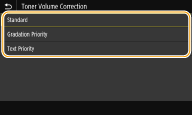
<Standard>
כוונון כמות אספקת הטונר כדי להבטיח רזולוציה תקינה של טקסט וקווים וכדי להבטיח גוון מתאים עבור סוגים אחרים של נתוני הדפסה.
כוונון כמות אספקת הטונר כדי להבטיח רזולוציה תקינה של טקסט וקווים וכדי להבטיח גוון מתאים עבור סוגים אחרים של נתוני הדפסה.
<Gradation Priority>
כוונון הכמות של אספקת הטונר, כדי להבטיח גוון מתאים לכל סוגי נתוני ההדפסה.
כוונון הכמות של אספקת הטונר, כדי להבטיח גוון מתאים לכל סוגי נתוני ההדפסה.
<Text Priority>
כוונון הכמות של אספקת הטונר, כדי להבטיח רזולוציה מתאימה לכל סוגי נתוני ההדפסה.
כוונון הכמות של אספקת הטונר, כדי להבטיח רזולוציה מתאימה לכל סוגי נתוני ההדפסה.
<Line Control>
קבע את שיטת העיבוד שתשמש להפקת קווים.
|
<Resolution Priority>
 <Gradation Priority>
|
<Menu>  <Function Settings>
<Function Settings>  <Printer>
<Printer>  <Printer Settings>
<Printer Settings>  <Print Quality>
<Print Quality>  <Line Control>
<Line Control>  בחר <Resolution Priority> או <Gradation Priority>
בחר <Resolution Priority> או <Gradation Priority> 

 <Function Settings>
<Function Settings>  <Printer>
<Printer>  <Printer Settings>
<Printer Settings>  <Print Quality>
<Print Quality>  <Line Control>
<Line Control>  בחר <Resolution Priority> או <Gradation Priority>
בחר <Resolution Priority> או <Gradation Priority> 

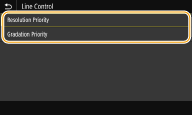
<Resolution Priority>
ציור קווים באותה רזולוציה כמו הטקסט.
ציור קווים באותה רזולוציה כמו הטקסט.
<Gradation Priority>
ציור קווים תוך שמירה על צבע ומעבר הדרגתי.
ציור קווים תוך שמירה על צבע ומעבר הדרגתי.
<Width Adjustment>
קבע הגדרת תצורה להדפסה מודגשת של טקסט או קווים עדינים.
|
<Off>
 <On>
<Text>
<Line>
<Text and Line>
 |
<Menu>  <Function Settings>
<Function Settings>  <Printer>
<Printer>  <Printer Settings>
<Printer Settings>  <Print Quality>
<Print Quality>  <Width Adjustment>
<Width Adjustment>  <On>
<On>  בחר את היעד
בחר את היעד 

 <Function Settings>
<Function Settings>  <Printer>
<Printer>  <Printer Settings>
<Printer Settings>  <Print Quality>
<Print Quality>  <Width Adjustment>
<Width Adjustment>  <On>
<On>  בחר את היעד
בחר את היעד 


אם תגדיר את האפשרות כ-<On>, תיתכן האטה של מהירות ההדפסה או השפעה על איכות התמונה.
גם אם תגדיר את האפשרות כ-<On>, ייתכן שלא תתאפשר הדפסה מודגשת, בהתאם ליישום ההדפסה.
<Advanced Smoothing>
קבע את תצורת ההגדרות להחלקה, כדי להדפיס קווי מתאר של גרפיקה (לדוגמה, איורים שנוצרו באמצעות יישומים) או טקסט עם גימור חלק.
<Advanced Smoothing>

בחר אם לבצע עיבוד החלקה. האפשרות <Level 2> תדפיס מיתאר עם גימור חלק יותר מאשר <Level 1>. תחילה, נסה ב-<Level 1>.
|
<Off>
<Level 1>
 <Level 2>
|
<Menu>  <Function Settings>
<Function Settings>  <Printer>
<Printer>  <Printer Settings>
<Printer Settings>  <Print Quality>
<Print Quality>  <Advanced Smoothing>
<Advanced Smoothing>  <Advanced Smoothing>
<Advanced Smoothing>  בחר את הפריט
בחר את הפריט 

 <Function Settings>
<Function Settings>  <Printer>
<Printer>  <Printer Settings>
<Printer Settings>  <Print Quality>
<Print Quality>  <Advanced Smoothing>
<Advanced Smoothing>  <Advanced Smoothing>
<Advanced Smoothing>  בחר את הפריט
בחר את הפריט 

<Apply to Graphics>
*1


קבע אם להחיל עיבוד החלקה על הגרפיקה כאשר האפשרות <Advanced Smoothing> מוגדרת כ-<Level 1> או כ-<Level 2>.
|
<Off>
 <On>
|
<Menu>  <Function Settings>
<Function Settings>  <Printer>
<Printer>  <Printer Settings>
<Printer Settings>  <Print Quality>
<Print Quality>  <Advanced Smoothing>
<Advanced Smoothing>  <Apply to Graphics>
<Apply to Graphics>  בחר <Off> או <On>
בחר <Off> או <On> 

 <Function Settings>
<Function Settings>  <Printer>
<Printer>  <Printer Settings>
<Printer Settings>  <Print Quality>
<Print Quality>  <Advanced Smoothing>
<Advanced Smoothing>  <Apply to Graphics>
<Apply to Graphics>  בחר <Off> או <On>
בחר <Off> או <On> 

<Apply to Text>
*1


קבע אם להחיל את תהליך ההחלקה על הטקסט כאשר האפשרות <Advanced Smoothing> מוגדרת כ-<Level 1> או כ-<Level 2>.
|
<Off>
<On>
 |
<Menu>  <Function Settings>
<Function Settings>  <Printer>
<Printer>  <Printer Settings>
<Printer Settings>  <Print Quality>
<Print Quality>  <Advanced Smoothing>
<Advanced Smoothing>  <Apply to Text>
<Apply to Text>  בחר <Off> או <On>
בחר <Off> או <On> 

 <Function Settings>
<Function Settings>  <Printer>
<Printer>  <Printer Settings>
<Printer Settings>  <Print Quality>
<Print Quality>  <Advanced Smoothing>
<Advanced Smoothing>  <Apply to Text>
<Apply to Text>  בחר <Off> או <On>
בחר <Off> או <On> 


ההגדרות של <Apply to Graphics> ו-<Apply to Text> אפקטיביות רק כאשר האפשרות [Advanced Smoothing] מוגדרת כ-[Printer Default] במנהל המדפסת.
<Gradation Smoothing>
קבע את תצורת ההגדרות להחלקה, כדי להדפיס את המעבר ההדרגתי (צפיפות הצבע) של גרפיקה (לדוגמה, איורים שנוצרו באמצעות יישומים) או תמונות של מפת סיביות עם גימור חלק.
<Gradation Smoothing>

בחר אם לבצע עיבוד החלקה. האפשרות <Level 2> תדפיס מיתאר עם גימור חלק יותר מאשר <Level 1>. תחילה, נסה ב-<Level 1>.
|
<Off>
 <Level 1>
<Level 2>
|
<Menu>  <Function Settings>
<Function Settings>  <Printer>
<Printer>  <Printer Settings>
<Printer Settings>  <Print Quality>
<Print Quality>  <Gradation Smoothing>
<Gradation Smoothing>  <Gradation Smoothing>
<Gradation Smoothing>  בחר את הפריט
בחר את הפריט 

 <Function Settings>
<Function Settings>  <Printer>
<Printer>  <Printer Settings>
<Printer Settings>  <Print Quality>
<Print Quality>  <Gradation Smoothing>
<Gradation Smoothing>  <Gradation Smoothing>
<Gradation Smoothing>  בחר את הפריט
בחר את הפריט 

<Apply to Graphics>
*1


קבע אם להחיל עיבוד החלקה על הגרפיקה כאשר האפשרות <Gradation Smoothing> מוגדרת כ-<Level 1> או כ-<Level 2>.
|
<Off>
<On>
 |
<Menu>  <Function Settings>
<Function Settings>  <Printer>
<Printer>  <Printer Settings>
<Printer Settings>  <Print Quality>
<Print Quality>  <Gradation Smoothing>
<Gradation Smoothing>  <Apply to Graphics>
<Apply to Graphics>  בחר <Off> או <On>
בחר <Off> או <On> 

 <Function Settings>
<Function Settings>  <Printer>
<Printer>  <Printer Settings>
<Printer Settings>  <Print Quality>
<Print Quality>  <Gradation Smoothing>
<Gradation Smoothing>  <Apply to Graphics>
<Apply to Graphics>  בחר <Off> או <On>
בחר <Off> או <On> 

<Apply to Images>
*1


קבע אם להחיל את תהליך ההחלקה על תמונות כאשר האפשרות <Gradation Smoothing> מוגדרת כ-<Level 1> או כ-<Level 2>.
|
<Off>
<On>
 |
<Menu>  <Function Settings>
<Function Settings>  <Printer>
<Printer>  <Printer Settings>
<Printer Settings>  <Print Quality>
<Print Quality>  <Gradation Smoothing>
<Gradation Smoothing>  <Apply to Images>
<Apply to Images>  בחר <Off> או <On>
בחר <Off> או <On> 

 <Function Settings>
<Function Settings>  <Printer>
<Printer>  <Printer Settings>
<Printer Settings>  <Print Quality>
<Print Quality>  <Gradation Smoothing>
<Gradation Smoothing>  <Apply to Images>
<Apply to Images>  בחר <Off> או <On>
בחר <Off> או <On> 


האפשרות [Gradation Smoothing] במנהל המדפסת חלה על נתוני גרפיקה בלבד. ההגדרה שתיקבע כאן תחול על עיבוד ההדפסה של נתוני תמונה.
<Enhance Text for B&W Printing>
בעת הדפסת מסמך צבעוני בשחור ולבן, שימוש בפריט זה מכוונן את צפיפות הטקסט כדי שיהיה קריא יותר. אפשרות זאת שימושית ויעילה עבור הדפסת מסמך צבעוני בשחור ולבן המכיל טקסט בגוון בהיר.
|
<Off>
<On>
 |
<Menu>  <Function Settings>
<Function Settings>  <Printer>
<Printer>  <Printer Settings>
<Printer Settings>  <Print Quality>
<Print Quality>  <Enhance Text for B&W Printing>
<Enhance Text for B&W Printing>  בחר <Off> או <On>
בחר <Off> או <On> 

 <Function Settings>
<Function Settings>  <Printer>
<Printer>  <Printer Settings>
<Printer Settings>  <Print Quality>
<Print Quality>  <Enhance Text for B&W Printing>
<Enhance Text for B&W Printing>  בחר <Off> או <On>
בחר <Off> או <On> 


פריט זה אינו חל על טקסט שצויר כגרפיקה או כתמונות.
פריט זה אינו משפיע על PDF או על נתוני הדפסה PS.
אם תבחר להגדיר פריט זה למצב <Off> בעת הדפסת מסמכים המכילים טקסט בצבע בהיר, הטקסט ייראה דק יותר מאשר במצב <On> ולכן ייתכן שהוא ייראה פחות קריא.
גם כאשר פריט זה מוגדר למצב <Off>, ייתכן שתוצאת ההדפסה תהיה שהטקסט ייראה מודגש. במקרה זה, הגדר גם את <Advanced Smoothing> למצב <Off> <Advanced Smoothing>
<Layout>
קבע את הגדרות פריסת הדף, כגון מיקום כריכה וערכי שוליים.
<Binding Location>
אם אתה כורך את התדפיסים באמצעות כלי כריכה כגון מהדק, השתמש בפריט זה כדי לציין אם לכרוך בקצה הארוך או בקצה הקצר. קבע הגדרה של פריט זה בשילוב עם <Gutter>, לציון שולי הכריכה שיוחלו על מיקום הכריכה.
|
<Long Edge>
 <Short Edge>
|
<Menu>  <Function Settings>
<Function Settings>  <Printer>
<Printer>  <Printer Settings>
<Printer Settings>  <Layout>
<Layout>  <Binding Location>
<Binding Location>  בחר <Long Edge> או <Short Edge>
בחר <Long Edge> או <Short Edge> 

 <Function Settings>
<Function Settings>  <Printer>
<Printer>  <Printer Settings>
<Printer Settings>  <Layout>
<Layout>  <Binding Location>
<Binding Location>  בחר <Long Edge> או <Short Edge>
בחר <Long Edge> או <Short Edge> 

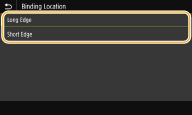
<Long Edge>
ציין זאת כדי לכרוך בקצה הארוך של הנייר.
ציין זאת כדי לכרוך בקצה הארוך של הנייר.
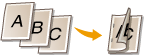
<Short Edge>
ציין זאת כדי לכרוך בקצה הקצר של הנייר.
ציין זאת כדי לכרוך בקצה הקצר של הנייר.
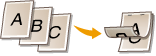
<Gutter>
הזז את מיקום ההדפסה כדי לכוונן את שולי הכריכה שיוחלו על קצה הכריכה שצוין על-ידי ההגדרה <Binding Location>. לערך "00.0" לא תהיה שום השפעה על שולי הכריכה.
|
-50.0 עד 00.0
 עד +50.0 (mm) עד +50.0 (mm) |
<Menu>  <Function Settings>
<Function Settings>  <Printer>
<Printer>  <Printer Settings>
<Printer Settings>  <Layout>
<Layout>  <Gutter>
<Gutter>  ציין את השוליים לכריכה
ציין את השוליים לכריכה  <Apply>
<Apply> 

 <Function Settings>
<Function Settings>  <Printer>
<Printer>  <Printer Settings>
<Printer Settings>  <Layout>
<Layout>  <Gutter>
<Gutter>  ציין את השוליים לכריכה
ציין את השוליים לכריכה  <Apply>
<Apply> 

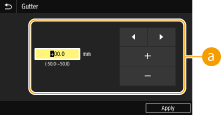
 הזנת ערך ההגדרה
הזנת ערך ההגדרה
ציין כיוון להזזת מיקום ההדפסה ואת רוחב ההזזה. ערך הגדרה של "+" או "-" יקבע את קצה הכריכה שלאורכו יבוצע כוונון של שולי הכריכה. ניתן לכוונן את רוחב השוליים במרווחים של 0.5 מ"מ. הפעלה בסיסית
|
ערך הגדרה
|
קצה ארוך
|
קצה קצר
|
|
ערך עם הסימן "+"
|
קצה שמאלי של הנייר

|
קצה עליון של הנייר

|
|
ערך עם הסימן "-"
|
קצה ימני של הנייר

|
קצה תחתון של הנייר

|
<Offset Short Edge/Offset Long Edge>
ללא תלות במקור הנייר, תוכל להזיז את מיקום ההדפסה ביחידות של "0.5 מ"מ" עבור כל משימות ההדפסה.
|
-50.0 עד 00.0
 עד +50.0 (mm) עד +50.0 (mm) |
<Menu>  <Function Settings>
<Function Settings>  <Printer>
<Printer>  <Printer Settings>
<Printer Settings>  <Layout>
<Layout>  בחר את השילוב של כיוון הכוונון וצד ההדפסה
בחר את השילוב של כיוון הכוונון וצד ההדפסה  ציין את ערך ההיסט
ציין את ערך ההיסט  <Apply>
<Apply> 

 <Function Settings>
<Function Settings>  <Printer>
<Printer>  <Printer Settings>
<Printer Settings>  <Layout>
<Layout>  בחר את השילוב של כיוון הכוונון וצד ההדפסה
בחר את השילוב של כיוון הכוונון וצד ההדפסה  ציין את ערך ההיסט
ציין את ערך ההיסט  <Apply>
<Apply> 


 <Offset Short Edge (Front)>/<Offset Long Edge (Front)>
<Offset Short Edge (Front)>/<Offset Long Edge (Front)>
הזזת מיקום ההדפסה על צד הנייר הפונה מעלה.
 <Offset Short Edge (Back)>/<Offset Long Edge (Back)>
<Offset Short Edge (Back)>/<Offset Long Edge (Back)>
הזזת מיקום ההדפסה על צד הנייר הפונה מטה.
 הזנת ערך ההגדרה
הזנת ערך ההגדרה
עבור <Offset Short Edge (Front)>/<Offset Short Edge (Back)>, ציין ערך עם הסימן "+" להזזת מיקום ההדפסה בכיוון שמאל-ימין. עבור <Offset Long Edge (Front)>/<Offset Long Edge (Back)>, ציין ערך עם הסימן "+" להזזת מיקום ההדפסה בכיוון למעלה-למטה. כדי להזיז בכיוון הנגדי, ציין ערך עם הסימן "-". הפעלה בסיסית
|
<Offset Short Edge (Front)>
<Offset Short Edge (Back)> 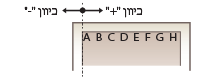
|
<Offset Long Edge (Front)>
<Offset Long Edge (Back)> 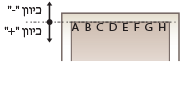
|
<Auto Skip Error>
ההדפסה תיעצר אם תתרחש שגיאה מסוימת בתהליך. עם זאת, אם תגדיר פריט זה כ-<On>, המכשיר ידלג על השגיאה המסוימת וההדפסה תוכל להימשך. בדרך כלל, יש להגדיר פריט זה כ-<Off>.
|
<Off>
 <On> |
<Menu>  <Function Settings>
<Function Settings>  <Printer>
<Printer>  <Printer Settings>
<Printer Settings>  <Auto Skip Error>
<Auto Skip Error>  בחר <Off> או<On>
בחר <Off> או<On> 

 <Function Settings>
<Function Settings>  <Printer>
<Printer>  <Printer Settings>
<Printer Settings>  <Auto Skip Error>
<Auto Skip Error>  בחר <Off> או<On>
בחר <Off> או<On> 

<Timeout>
הגדר את פרק הזמן שאחריו משימת ההדפסה הנוכחית תבוטל באופן אוטומטי במקרה של הפרעה לקליטת נתוני ההדפסה.
|
5 עד 15
 עד 300 (sec.) עד 300 (sec.) |
<Menu>  <Function Settings>
<Function Settings>  <Printer>
<Printer>  <Printer Settings>
<Printer Settings>  <Timeout>
<Timeout>  הגדר את פרק הזמן
הגדר את פרק הזמן  <Apply>
<Apply> 

 <Function Settings>
<Function Settings>  <Printer>
<Printer>  <Printer Settings>
<Printer Settings>  <Timeout>
<Timeout>  הגדר את פרק הזמן
הגדר את פרק הזמן  <Apply>
<Apply> 

<Personality>
קבע מצב לתפעול המכשיר כאשר תבנית נתוני המסמך אינה ידועה.
|
<Auto>
 <PS>
<PCL>
<PDF>
<XPS>
<Imaging>
|
<Menu>  <Function Settings>
<Function Settings>  <Printer>
<Printer>  <Printer Settings>
<Printer Settings>  <Personality>
<Personality>  בחר את מצב האישיות
בחר את מצב האישיות 

 <Function Settings>
<Function Settings>  <Printer>
<Printer>  <Printer Settings>
<Printer Settings>  <Personality>
<Personality>  בחר את מצב האישיות
בחר את מצב האישיות 

<Color Mode>
בחר אם להדפיס נתונים בצבע או בשחור-לבן.
|
<Auto (Color/B&W)>
 <Black & White>
|
<Menu>  <Function Settings>
<Function Settings>  <Printer>
<Printer>  <Printer Settings>
<Printer Settings>  <Color Mode>
<Color Mode>  בחר <Auto (Color/B&W)> או <Black & White>
בחר <Auto (Color/B&W)> או <Black & White> 

 <Function Settings>
<Function Settings>  <Printer>
<Printer>  <Printer Settings>
<Printer Settings>  <Color Mode>
<Color Mode>  בחר <Auto (Color/B&W)> או <Black & White>
בחר <Auto (Color/B&W)> או <Black & White> 

<Compressed Image Output>
קבע פעולה לביצוע כאשר איכות התמונה נפגמת בגלל שאין מספיק זיכרון במהלך ההדפסה.
|
<Output>
 <Display Error>
|
<Menu>  <Function Settings>
<Function Settings>  <Printer>
<Printer>  <Printer Settings>
<Printer Settings>  <Compressed Image Output>
<Compressed Image Output>  בחר <Output> או <Display Error>
בחר <Output> או <Display Error> 

 <Function Settings>
<Function Settings>  <Printer>
<Printer>  <Printer Settings>
<Printer Settings>  <Compressed Image Output>
<Compressed Image Output>  בחר <Output> או <Display Error>
בחר <Output> או <Display Error> 

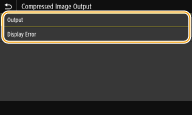
<Output>
המשך ההדפסה ללא תלות במידת הפגיעה באיכות התמונה.
המשך ההדפסה ללא תלות במידת הפגיעה באיכות התמונה.
<Display Error>
אם איכות התמונה נפגמה משמעותית, תופיע הודעת שגיאה, וההדפסה תיעצר.
אם איכות התמונה נפגמה משמעותית, תופיע הודעת שגיאה, וההדפסה תיעצר.
<Escape Tray Mode>
קבע אם להזין נייר מהמגש הרב-תכליתי אם לא נטען נייר מתאים במגירת הנייר כאשר אפשרות בחירת הנייר האוטומטית מופעלת.
|
<Off>
 <On>
|
<Menu>  <Function Settings>
<Function Settings>  <Printer>
<Printer>  <Printer Settings>
<Printer Settings>  <Escape Tray Mode>
<Escape Tray Mode>  בחר <Off> או <On>
בחר <Off> או <On> 

 <Function Settings>
<Function Settings>  <Printer>
<Printer>  <Printer Settings>
<Printer Settings>  <Escape Tray Mode>
<Escape Tray Mode>  בחר <Off> או <On>
בחר <Off> או <On> 

<Speed/Prt. Side Priority for 2-Sd>
קבע אם לעבד את הדף האחרון בהדפסה חד-צדדית בעת עיבוד של מסמך המכיל מספר אי-זוגי של דפים בהדפסה דו-צדדית.
|
<Speed Priority>
 <Print Side Priority>
|
<Menu>  <Function Settings>
<Function Settings>  <Printer>
<Printer>  <Printer Settings>
<Printer Settings>  <Speed/Prt. Side Priority for 2-Sd>
<Speed/Prt. Side Priority for 2-Sd>  בחר <Speed Priority> או<Print Side Priority>
בחר <Speed Priority> או<Print Side Priority> 

 <Function Settings>
<Function Settings>  <Printer>
<Printer>  <Printer Settings>
<Printer Settings>  <Speed/Prt. Side Priority for 2-Sd>
<Speed/Prt. Side Priority for 2-Sd>  בחר <Speed Priority> או<Print Side Priority>
בחר <Speed Priority> או<Print Side Priority> 

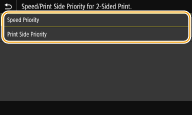
<Speed Priority>
הדף האחרון יעובד בהדפסה חד-צדדית.
הדף האחרון יעובד בהדפסה חד-צדדית.
<Print Side Priority>
גם הדף האחרון יעובד בהדפסה דו-צדדית.
גם הדף האחרון יעובד בהדפסה דו-צדדית.

|
כאשר מסמך המכיל מספר דפים זוגי מסתיים בהדפסה חד-צדדיתבחירה ב-<Speed Priority> תעבד את הדף האחרון שריק או בלתי ניתן להדפסה באמצעות הדפסה חד-צדדית, גם אם המסמך כולל מספר דפים זוגי.
בעת השימוש בנייר שהודפס מראש עם לוגובחירה ב-<Speed Priority> כאשר הדף האחרון מעובד בהדפסה חד-צדדית עשויה לגרום להבדל בכיוון הדף או בצד ההדפסה לעומת שאר הדפים. במקרה כזה, בחר <Print Side Priority>.
|
<Prioritize MP Tray>
קבע אם להזין נייר מהמגש הרב-תכליתי כשאפשרות בחירת הנייר האוטומטית מופעלת. בחירה ב-<On> תזין נייר מהמגש הרב-תכליתי, במקרה שבו נייר באותו הגודל ומאותו הסוג נטען במגש הרב-תכליתי ובמגירת הנייר.
|
<Off>
 <On>
|
<Menu>  <Function Settings>
<Function Settings>  <Printer>
<Printer>  <Printer Settings>
<Printer Settings>  <Prioritize MP Tray>
<Prioritize MP Tray>  בחר <Off> או<On>
בחר <Off> או<On> 

 <Function Settings>
<Function Settings>  <Printer>
<Printer>  <Printer Settings>
<Printer Settings>  <Prioritize MP Tray>
<Prioritize MP Tray>  בחר <Off> או<On>
בחר <Off> או<On> 


|
|
הגדרה זו זמינה רק כשהאפשרות <Escape Tray Mode> מוגדרת כ-<Off>.
|
<Check Paper Size in Tray>
קבע אם לבטל את ההדפסה כאשר גודל הנייר שנטען שונה מזה שבמנהל המדפסת.
|
<Off>
<On>
 |
<Menu>  <Function Settings>
<Function Settings>  <Printer>
<Printer>  <Printer Settings>
<Printer Settings>  <Check Paper Size in Tray>
<Check Paper Size in Tray>  בחר <Off> או <On>
בחר <Off> או <On> 

 <Function Settings>
<Function Settings>  <Printer>
<Printer>  <Printer Settings>
<Printer Settings>  <Check Paper Size in Tray>
<Check Paper Size in Tray>  בחר <Off> או <On>
בחר <Off> או <On> 

<Recovery Printing>
במקרה של הפסקת ההדפסה עקב שגיאה, כגון חסימת נייר, ההדפסה בדרך כלל מתחילה מחדש מהדף שבו אירעה השגיאה, לאחר פתרון השגיאה. אם האפשרות <Off> נבחרה, המכשיר ידלג על הדף שבו אירעה השגיאה, וההדפסה תתחיל מחדש מהדף הבא.
|
<Off>
<On>
 |
<Menu>  <Function Settings>
<Function Settings>  <Printer>
<Printer>  <Printer Settings>
<Printer Settings>  <Recovery Printing>
<Recovery Printing>  בחר <Off> או <On>
בחר <Off> או <On> 

 <Function Settings>
<Function Settings>  <Printer>
<Printer>  <Printer Settings>
<Printer Settings>  <Recovery Printing>
<Recovery Printing>  בחר <Off> או <On>
בחר <Off> או <On> 


|
כשהאפשרות <Off> נבחרתייתכן שהדף לא יודפס, בהתאם לתזמון התרחשות השגיאה.
במקרה של שגיאה במהלך הדפסה דו-צדדית, שני הדפים התואמים לא יודפסו.
|
<UFR II>
ניתן לשנות את ההגדרות שייכנסו לתוקף בעת הדפסה ממנהל המדפסת UFR II.
<Halftones>
ניתן לבחור את שיטת ההדפסה המשמשת להפקת חצאי גוונים (טווח הביניים בין האזורים הכהים והבהירים יותר של תמונה), לקבלת איכות תמונה מיטבית.
<Error Diffusion>

מצב זה מתאים להדפסת נתונים עם טקסט ושורות דקות והקווים המעוקלים של נתוני CAD וכדומה.
|
<Off>
 <On>
|
<Menu>  <Function Settings>
<Function Settings>  <Printer>
<Printer>  <Printer Settings>
<Printer Settings>  <UFR II>
<UFR II>  <Halftones>
<Halftones>  <Error Diffusion>
<Error Diffusion>  בחר <Off> או <On>
בחר <Off> או <On> 

 <Function Settings>
<Function Settings>  <Printer>
<Printer>  <Printer Settings>
<Printer Settings>  <UFR II>
<UFR II>  <Halftones>
<Halftones>  <Error Diffusion>
<Error Diffusion>  בחר <Off> או <On>
בחר <Off> או <On> 


הגדרה זו זמינה רק כשהאפשרות <Resolution> מוגדרת כ-<600 dpi>.
יציבות המרקם והטונר המותקן עלולים להיות קטנים יותר כאשר <Error Diffusion> בשימוש.
<Resolution/Gradation>
*1


בחר שיטה להפקת חצאי גוונים, אם האפשרות <Error Diffusion> מוגדרת כ-<Off>. ניתן לקבוע אפשרות זו עבור כל סוג תמונה בכל מסמך נתון.
|
<Text>
<Resolution>
 <Gradation>
<Graphics>
<Resolution>
<Gradation>

<Image>
<Resolution>
<Gradation>
 |
<Menu>  <Function Settings>
<Function Settings>  <Printer>
<Printer>  <Printer Settings>
<Printer Settings>  <UFR II>
<UFR II>  <Halftones>
<Halftones>  <Resolution/Gradation>
<Resolution/Gradation>  בחר את סוג התמונה
בחר את סוג התמונה  בחר <Resolution> או <Gradation>
בחר <Resolution> או <Gradation> 

 <Function Settings>
<Function Settings>  <Printer>
<Printer>  <Printer Settings>
<Printer Settings>  <UFR II>
<UFR II>  <Halftones>
<Halftones>  <Resolution/Gradation>
<Resolution/Gradation>  בחר את סוג התמונה
בחר את סוג התמונה  בחר <Resolution> או <Gradation>
בחר <Resolution> או <Gradation> 

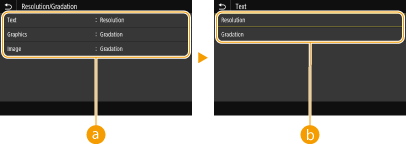
 סוג תמונה
סוג תמונה
בחר אובייקט שעבורו יש לשנות את ההגדרה. <Text> מייצג אותיות ותווים, <Graphics> מייצג קווים ותמונות ואילו <Image> מייצג תצלומים ותמונות.
 ערך הגדרה
ערך הגדרה
<Resolution>
להפקת הדפסה מדויקת עם שולי טקסט ברורים. מתאים להדפסת תווים וקווים עדינים.
להפקת הדפסה מדויקת עם שולי טקסט ברורים. מתאים להדפסת תווים וקווים עדינים.
<Gradation>
להפקדת הדפסה עם מעבר הדרגתי חלק או שוליים חלקים. מתאים להדפסת תמונות או גרפים המכילים אזורים עם מעבר הדרגתי.
להפקדת הדפסה עם מעבר הדרגתי חלק או שוליים חלקים. מתאים להדפסת תמונות או גרפים המכילים אזורים עם מעבר הדרגתי.
<Matching Method>
קבע את שיטת העיבוד שתשמש לתיקון הצבע.
|
<General>
 <Perceptual>
<Colorimetric>
<Vivid Photo>
|
<Menu>  <Function Settings>
<Function Settings>  <Printer>
<Printer>  <Printer Settings>
<Printer Settings>  <UFR II>
<UFR II>  <Matching Method>
<Matching Method>  בחר את הפריט
בחר את הפריט 

 <Function Settings>
<Function Settings>  <Printer>
<Printer>  <Printer Settings>
<Printer Settings>  <UFR II>
<UFR II>  <Matching Method>
<Matching Method>  בחר את הפריט
בחר את הפריט 

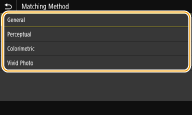
<General>
ביצוע עיבוד המתאים את גוון הצבע להדפסת ניירות כלליים, כגון תמונות או מסמכים.
ביצוע עיבוד המתאים את גוון הצבע להדפסת ניירות כלליים, כגון תמונות או מסמכים.
<Perceptual>
ביצוע עיבוד המתאים את גוון הצבע להדפסת תמונות של מפת סיביות. כאשר פריט זה נבחר, תודפס תמונה בצבעים הקרובים ביותר לאלה שמופיעים בצג.
ביצוע עיבוד המתאים את גוון הצבע להדפסת תמונות של מפת סיביות. כאשר פריט זה נבחר, תודפס תמונה בצבעים הקרובים ביותר לאלה שמופיעים בצג.
<Colorimetric>
מצמצם את הבדלי הצבעים הנוצרים בעת המרה של נתוני RGB לנתוני CMYK.
מצמצם את הבדלי הצבעים הנוצרים בעת המרה של נתוני RGB לנתוני CMYK.
<Vivid Photo>
לביצוע תהליך ההופך את הגוונים לעמוקים יותר וחיים יותר מאשר המצב <General>.
לביצוע תהליך ההופך את הגוונים לעמוקים יותר וחיים יותר מאשר המצב <General>.
<Gray Compensation>
קביעת הגדרה להדפסה של נתוני שחור או אפור עם מידע צבע של "R = G = B" באמצעות הטונר K (שחור) בלבד. בחירה ב-<Off> תדפיס את הנתונים באמצעות טונר ארבעת הצבעים: CMYK. ניתן לקבוע אפשרות זו עבור כל סוג תמונה בכל מסמך נתון.
|
<Text>
<Off>
<On>

<Graphics>
<Off>
<On>

<Image>
<Off>
<On>
 |
<Menu>  <Function Settings>
<Function Settings>  <Printer>
<Printer>  <Printer Settings>
<Printer Settings>  <UFR II>
<UFR II>  <Gray Compensation>
<Gray Compensation>  בחר את סוג התמונה
בחר את סוג התמונה  בחר <Off> או <On>
בחר <Off> או <On> 

 <Function Settings>
<Function Settings>  <Printer>
<Printer>  <Printer Settings>
<Printer Settings>  <UFR II>
<UFR II>  <Gray Compensation>
<Gray Compensation>  בחר את סוג התמונה
בחר את סוג התמונה  בחר <Off> או <On>
בחר <Off> או <On> 

<Paper Save>
קבע אם למנוע פלט של דף ריק בנתוני הדפסה.
|
<Off>
<On>
 |
<Menu>  <Function Settings>
<Function Settings>  <Printer>
<Printer>  <Printer Settings>
<Printer Settings>  <UFR II>
<UFR II>  <Paper Save>
<Paper Save>  בחר <Off> או <On>
בחר <Off> או <On> 

 <Function Settings>
<Function Settings>  <Printer>
<Printer>  <Printer Settings>
<Printer Settings>  <UFR II>
<UFR II>  <Paper Save>
<Paper Save>  בחר <Off> או <On>
בחר <Off> או <On> 

<PCL>
קבע הגדרות הדפסה של PCL, כגון פריסת דף ואיכות הדפסה.
<Paper Save>
קבע אם למנוע פלט של דף ריק בנתוני הדפסה.
|
<Off>
 <On> |
<Menu>  <Function Settings>
<Function Settings>  <Printer>
<Printer>  <Printer Settings>
<Printer Settings>  <PCL>
<PCL>  <Paper Save>
<Paper Save>  בחר <Off> או <On>
בחר <Off> או <On> 

 <Function Settings>
<Function Settings>  <Printer>
<Printer>  <Printer Settings>
<Printer Settings>  <PCL>
<PCL>  <Paper Save>
<Paper Save>  בחר <Off> או <On>
בחר <Off> או <On> 

<Orientation>
בחר <Portrait> או <Landscape> בתור כיוון הדף.
|
<Portrait>
 <Landscape>
|
<Menu>  <Function Settings>
<Function Settings>  <Printer>
<Printer>  <Printer Settings>
<Printer Settings>  <PCL>
<PCL>  <Orientation>
<Orientation>  בחר <Portrait> או <Landscape>
בחר <Portrait> או <Landscape> 

 <Function Settings>
<Function Settings>  <Printer>
<Printer>  <Printer Settings>
<Printer Settings>  <PCL>
<PCL>  <Orientation>
<Orientation>  בחר <Portrait> או <Landscape>
בחר <Portrait> או <Landscape> 

<Font Number>
קבע באיזה גופן להשתמש על-ידי בחירה במספר זיהוי תואם של הגופן. ניתן להדפיס את רשימת גופני ה-PCL עם דגימות גופן מלוח ההפעלה. רשימת גופנים ב-PCL
|
0
 עד 104 עד 104 |
<Menu>  <Function Settings>
<Function Settings>  <Printer>
<Printer>  <Printer Settings>
<Printer Settings>  <PCL>
<PCL>  <Font Number>
<Font Number>  בחר את מספר הגופן
בחר את מספר הגופן  <Apply>
<Apply> 

 <Function Settings>
<Function Settings>  <Printer>
<Printer>  <Printer Settings>
<Printer Settings>  <PCL>
<PCL>  <Font Number>
<Font Number>  בחר את מספר הגופן
בחר את מספר הגופן  <Apply>
<Apply> 

<Point Size> *1
הגדר את גודל הגופן בנקודות. ניתן לכוונן במרווחים של 0.25. ניתן לקבוע הגדרה זו רק אם נבחר גופן מדורג עם ריווח פרופורציונלי ב-<Font Number>.
|
4.00 עד 12.00
 עד 999.75 (point) עד 999.75 (point) |
<Menu>  <Function Settings>
<Function Settings>  <Printer>
<Printer>  <Printer Settings>
<Printer Settings>  <PCL>
<PCL>  <Point Size>
<Point Size>  ציין את גודל הנקודה
ציין את גודל הנקודה  <Apply>
<Apply> 

 <Function Settings>
<Function Settings>  <Printer>
<Printer>  <Printer Settings>
<Printer Settings>  <PCL>
<PCL>  <Point Size>
<Point Size>  ציין את גודל הנקודה
ציין את גודל הנקודה  <Apply>
<Apply> 

<Pitch> *1
הגדר את גובה הגופן, או cpi (נקודות לאינץ'). ניתן לכוונן במרווחים של 0.01. ניתן לקבוע הגדרה זו רק אם נבחר גופן מפת סיביות או גופן מדורג עם גובה קבוע ב-<Font Number>.
|
0.44 עד 10.00
 עד 99.99 (cpi) עד 99.99 (cpi) |
<Menu>  <Function Settings>
<Function Settings>  <Printer>
<Printer>  <Printer Settings>
<Printer Settings>  <PCL>
<PCL>  <Pitch>
<Pitch>  ציין את ערך הפסיעה
ציין את ערך הפסיעה  <Apply>
<Apply> 

 <Function Settings>
<Function Settings>  <Printer>
<Printer>  <Printer Settings>
<Printer Settings>  <PCL>
<PCL>  <Pitch>
<Pitch>  ציין את ערך הפסיעה
ציין את ערך הפסיעה  <Apply>
<Apply> 

<Form Lines> 
הגדר את מספר השורות שיודפסו בדף אחד בין 5 ל-128. הגדרה זו תשתנה באופן אוטומטי בהתאם להגדרות שצוינו תחת <Default Paper Size> ו-<Orientation>.
|
5 עד 64
 עד 128 (lines) עד 128 (lines) |
<Menu>  <Function Settings>
<Function Settings>  <Printer>
<Printer>  <Printer Settings>
<Printer Settings>  <PCL>
<PCL>  <Form Lines>
<Form Lines>  ציין את מספר השורות
ציין את מספר השורות  <Apply>
<Apply> 

 <Function Settings>
<Function Settings>  <Printer>
<Printer>  <Printer Settings>
<Printer Settings>  <PCL>
<PCL>  <Form Lines>
<Form Lines>  ציין את מספר השורות
ציין את מספר השורות  <Apply>
<Apply> 

<Character Code>
בחר את קוד התו שהכי מתאים למחשב שממנו אתה שולח את נתוני ההדפסה. המכשיר יתעלם מההגדרה שצוינה כאשר קוד התו נשלט על-ידי הגופן שצוין תחת <Font Number>.
|
<Menu>  <Function Settings>
<Function Settings>  <Printer>
<Printer>  <Printer Settings>
<Printer Settings>  <PCL>
<PCL>  <Character Code>
<Character Code>  בחר את קוד התו
בחר את קוד התו 

 <Function Settings>
<Function Settings>  <Printer>
<Printer>  <Printer Settings>
<Printer Settings>  <PCL>
<PCL>  <Character Code>
<Character Code>  בחר את קוד התו
בחר את קוד התו 

<Custom Paper>
בחר אם להגדיר גודל נייר מותאם אישית. בחר ב-<On> כדי להגדיר את מידות הנייר ב-<X dimension> וב-<Y dimension>.
|
<Off>
 <On> |
<Menu>  <Function Settings>
<Function Settings>  <Printer>
<Printer>  <Printer Settings>
<Printer Settings>  <PCL>
<PCL>  <Custom Paper>
<Custom Paper>  בחר <Off> או <On>
בחר <Off> או <On> 

 <Function Settings>
<Function Settings>  <Printer>
<Printer>  <Printer Settings>
<Printer Settings>  <PCL>
<PCL>  <Custom Paper>
<Custom Paper>  בחר <Off> או <On>
בחר <Off> או <On> 

<Unit of Measure> *1
בחר את יחידת המידה להגדרה של גודל נייר מותאם אישית.
|
<Millimeter>
 <Inch>
|
<Menu>  <Function Settings>
<Function Settings>  <Printer>
<Printer>  <Printer Settings>
<Printer Settings>  <PCL>
<PCL>  <Unit of Measure>
<Unit of Measure>  בחר <Millimeter> או <Inch>
בחר <Millimeter> או <Inch> 

 <Function Settings>
<Function Settings>  <Printer>
<Printer>  <Printer Settings>
<Printer Settings>  <PCL>
<PCL>  <Unit of Measure>
<Unit of Measure>  בחר <Millimeter> או <Inch>
בחר <Millimeter> או <Inch> 

<X dimension> *1
קבע את הממד האופקי (קצה קצר) של נייר מותאם אישית.
|
77 עד 216
 (mm) (mm) |
<Menu>  <Function Settings>
<Function Settings>  <Printer>
<Printer>  <Printer Settings>
<Printer Settings>  <PCL>
<PCL>  <X dimension>
<X dimension>  ציין את הממד
ציין את הממד  <Apply>
<Apply> 

 <Function Settings>
<Function Settings>  <Printer>
<Printer>  <Printer Settings>
<Printer Settings>  <PCL>
<PCL>  <X dimension>
<X dimension>  ציין את הממד
ציין את הממד  <Apply>
<Apply> 

<Y dimension> *1
ציין את הממד האנכי (קצה ארוך) של נייר מותאם אישית.
|
127 עד 355
 (mm) (mm) |
<Menu>  <Function Settings>
<Function Settings>  <Printer>
<Printer>  <Printer Settings>
<Printer Settings>  <PCL>
<PCL>  <Y dimension>
<Y dimension>  ציין את הממד
ציין את הממד  <Apply>
<Apply> 

 <Function Settings>
<Function Settings>  <Printer>
<Printer>  <Printer Settings>
<Printer Settings>  <PCL>
<PCL>  <Y dimension>
<Y dimension>  ציין את הממד
ציין את הממד  <Apply>
<Apply> 

<Append CR to LF>
בחר אם לצרף החזרת גררה (CR) כאשר המכשיר מקבל קוד הזנת שורה (LF). בחירה באפשרות <Yes> תזיז את מיקום ההדפסה אל תחילת השורה הבאה כאשר המכשיר יקבל קוד LF. בחירה באפשרות <No> תזיז את מיקום ההדפסה אל השורה הבאה, בדיוק מתחת לקוד ה-LF שהתקבל.
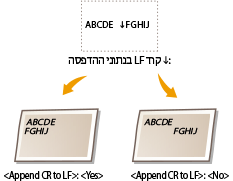
|
<Yes>
<No>
 |
<Menu>  <Function Settings>
<Function Settings>  <Printer>
<Printer>  <Printer Settings>
<Printer Settings>  <PCL>
<PCL>  <Append CR to LF>
<Append CR to LF>  בחר <Yes> או <No>
בחר <Yes> או <No> 

 <Function Settings>
<Function Settings>  <Printer>
<Printer>  <Printer Settings>
<Printer Settings>  <PCL>
<PCL>  <Append CR to LF>
<Append CR to LF>  בחר <Yes> או <No>
בחר <Yes> או <No> 

<Enlarge A4 Print Width>
בחר אם להגדיל את הרוחב של שטח ההדפסה בנייר בגודל A4 בהדפסה לאורך, לרוחב של נייר בגודל Letter.
|
<Off>
 <On> |
<Menu>  <Function Settings>
<Function Settings>  <Printer>
<Printer>  <Printer Settings>
<Printer Settings>  <PCL>
<PCL>  <Enlarge A4 Print Width>
<Enlarge A4 Print Width>  בחר <Off> או <On>
בחר <Off> או <On> 

 <Function Settings>
<Function Settings>  <Printer>
<Printer>  <Printer Settings>
<Printer Settings>  <PCL>
<PCL>  <Enlarge A4 Print Width>
<Enlarge A4 Print Width>  בחר <Off> או <On>
בחר <Off> או <On> 

<Halftones>
ניתן לבחור את שיטת ההדפסה המשמשת להפקת חצאי גוונים (טווח הביניים בין האזורים הכהים והבהירים יותר של תמונה), לקבלת איכות תמונה מיטבית.
<Error Diffusion>

מצב זה מתאים להדפסת נתונים עם טקסט ושורות דקות והקווים המעוקלים של נתוני CAD וכדומה.
|
<Off>
 <On> |
<Menu>  <Function Settings>
<Function Settings>  <Printer>
<Printer>  <Printer Settings>
<Printer Settings>  <PCL>
<PCL>  <Halftones>
<Halftones>  <Error Diffusion>
<Error Diffusion>  בחר <Off> או <On>
בחר <Off> או <On> 

 <Function Settings>
<Function Settings>  <Printer>
<Printer>  <Printer Settings>
<Printer Settings>  <PCL>
<PCL>  <Halftones>
<Halftones>  <Error Diffusion>
<Error Diffusion>  בחר <Off> או <On>
בחר <Off> או <On> 


הגדרה זו זמינה רק כשהאפשרות <Resolution> מוגדרת כ-<600 dpi>.
יציבות המרקם והטונר המותקן עלולים להיות קטנים יותר כאשר <Error Diffusion> בשימוש.
<Resolution/Gradation>
*1


בחר שיטה להפקת חצאי גוונים, אם האפשרות <Error Diffusion> מוגדרת כ-<Off>. ניתן לקבוע אפשרות זו עבור כל סוג תמונה בכל מסמך נתון.
|
<Text>
<Resolution>
 <Gradation>
<Graphics>
<Resolution>
<Gradation>

<Image>
<Resolution>
<Gradation>
 |
<Menu>  <Function Settings>
<Function Settings>  <Printer>
<Printer>  <Printer Settings>
<Printer Settings>  <PCL>
<PCL>  <Halftones>
<Halftones>  <Resolution/Gradation>
<Resolution/Gradation>  בחר את סוג התמונה
בחר את סוג התמונה  בחר <Resolution> או <Gradation>
בחר <Resolution> או <Gradation> 

 <Function Settings>
<Function Settings>  <Printer>
<Printer>  <Printer Settings>
<Printer Settings>  <PCL>
<PCL>  <Halftones>
<Halftones>  <Resolution/Gradation>
<Resolution/Gradation>  בחר את סוג התמונה
בחר את סוג התמונה  בחר <Resolution> או <Gradation>
בחר <Resolution> או <Gradation> 

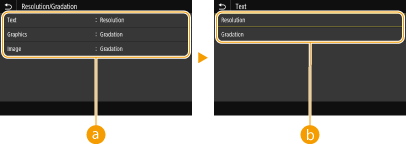
 סוג תמונה
סוג תמונה
בחר אובייקט שעבורו יש לשנות את ההגדרה. <Text> מייצג אותיות ותווים, <Graphics> מייצג קווים ותמונות ואילו <Image> מייצג תצלומים ותמונות.
 ערך הגדרה
ערך הגדרה
<Resolution>
להפקת הדפסה מדויקת עם שולי טקסט ברורים. מתאים להדפסת תווים וקווים עדינים.
להפקת הדפסה מדויקת עם שולי טקסט ברורים. מתאים להדפסת תווים וקווים עדינים.
<Gradation>
להפקדת הדפסה עם מעבר הדרגתי חלק או שוליים חלקים. מתאים להדפסת תמונות או גרפים המכילים אזורים עם מעבר הדרגתי.
להפקדת הדפסה עם מעבר הדרגתי חלק או שוליים חלקים. מתאים להדפסת תמונות או גרפים המכילים אזורים עם מעבר הדרגתי.
<Matching Method>
קבע את שיטת העיבוד שתשמש לתיקון הצבע.
|
<General>
 <Perceptual>
<Colorimetric>
<Vivid Photo>
|
<Menu>  <Function Settings>
<Function Settings>  <Printer>
<Printer>  <Printer Settings>
<Printer Settings>  <PCL>
<PCL>  <Matching Method>
<Matching Method>  בחר את הפריט
בחר את הפריט 

 <Function Settings>
<Function Settings>  <Printer>
<Printer>  <Printer Settings>
<Printer Settings>  <PCL>
<PCL>  <Matching Method>
<Matching Method>  בחר את הפריט
בחר את הפריט 

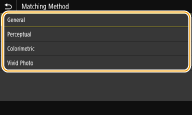
<General>
ביצוע עיבוד המתאים את גוון הצבע להדפסת ניירות כלליים, כגון תמונות או מסמכים.
ביצוע עיבוד המתאים את גוון הצבע להדפסת ניירות כלליים, כגון תמונות או מסמכים.
<Perceptual>
ביצוע עיבוד המתאים את גוון הצבע להדפסת תמונות של מפת סיביות. כאשר פריט זה נבחר, תודפס תמונה בצבעים הקרובים ביותר לאלה שמופיעים בצג.
ביצוע עיבוד המתאים את גוון הצבע להדפסת תמונות של מפת סיביות. כאשר פריט זה נבחר, תודפס תמונה בצבעים הקרובים ביותר לאלה שמופיעים בצג.
<Colorimetric>
מצמצם את הבדלי הצבעים הנוצרים בעת המרה של נתוני RGB לנתוני CMYK.
מצמצם את הבדלי הצבעים הנוצרים בעת המרה של נתוני RGB לנתוני CMYK.
<Vivid Photo>
לביצוע תהליך ההופך את הגוונים לעמוקים יותר וחיים יותר מאשר המצב <General>.
לביצוע תהליך ההופך את הגוונים לעמוקים יותר וחיים יותר מאשר המצב <General>.
<Gray Compensation>
קביעת הגדרה להדפסה של נתוני שחור או אפור עם מידע צבע של "R = G = B" באמצעות הטונר K (שחור) בלבד. בחירה ב-<Off> תדפיס את הנתונים באמצעות טונר ארבעת הצבעים: CMYK. ניתן לקבוע אפשרות זו עבור כל סוג תמונה בכל מסמך נתון.
|
<Text>
<Off>
<On>

<Graphics>
<Off>
<On>

<Image>
<Off>
<On>
 |
<Menu>  <Function Settings>
<Function Settings>  <Printer>
<Printer>  <Printer Settings>
<Printer Settings>  <PCL>
<PCL>  <Gray Compensation>
<Gray Compensation>  בחר את סוג התמונה
בחר את סוג התמונה  בחר <Off> או <On>
בחר <Off> או <On> 

 <Function Settings>
<Function Settings>  <Printer>
<Printer>  <Printer Settings>
<Printer Settings>  <PCL>
<PCL>  <Gray Compensation>
<Gray Compensation>  בחר את סוג התמונה
בחר את סוג התמונה  בחר <Off> או <On>
בחר <Off> או <On> 

<BarDIMM> *1
הגדרה זו מאפשרת להדפיס ברקודים הנתמכים על-ידי ערכה להדפסת ברקודים. בחירה באפשרות <Enable> תגרום למכשיר להפיק ברקודים בעת קבלת פקודות ברקוד מהמחשב המארח. בחירה באפשרות <Disable> תמנע הפקה של ברקודים, גם במקרה של שליחת פקודות ברקוד מהמחשב המארח.
|
<Disable>
 <Enable>
|
<Menu>  <Function Settings>
<Function Settings>  <Printer>
<Printer>  <Printer Settings>
<Printer Settings>  <PCL>
<PCL>  <BarDIMM>
<BarDIMM>  בחר <Disable> או <Enable>
בחר <Disable> או <Enable> 

 <Function Settings>
<Function Settings>  <Printer>
<Printer>  <Printer Settings>
<Printer Settings>  <PCL>
<PCL>  <BarDIMM>
<BarDIMM>  בחר <Disable> או <Enable>
בחר <Disable> או <Enable> 


כדי להפעיל את תפריט ה-BarDIMM, יש להפעיל את ערכה להדפסת ברקודים. כשאינך מדפיס ברקודים, הקפד להשבית את תפריט ה-BarDIMM. אחרת, מהירות העיבוד של משימות הדפסה רגילות עלולה לרדת.

הגדרת ברירת המחדל היא <Disable>. אם תפעיל את ערכה להדפסת ברקודים, ההגדרה תשתנה ל-<Enable>.
<FreeScape> *1
ציין AEC (Alternate Escape Code) שישמש עבור פקודות ברקוד כאשר המחשב המארח לא תומך ב-Escape Code הסטנדרטי.
|
<Off>
<~>
 <">
<#>
<$>
</>
<\>
<?>
<{>
<}>
<|>
|
<Menu>  <Function Settings>
<Function Settings>  <Printer>
<Printer>  <Printer Settings>
<Printer Settings>  <PCL>
<PCL>  <FreeScape>
<FreeScape>  בחר קוד escape
בחר קוד escape 

 <Function Settings>
<Function Settings>  <Printer>
<Printer>  <Printer Settings>
<Printer Settings>  <PCL>
<PCL>  <FreeScape>
<FreeScape>  בחר קוד escape
בחר קוד escape 


הגדרה זו זמינה רק כאשר <BarDIMM> מופעל.
<PS>
קבע הגדרות הדפסה של PS, כגון פריסת דף ואיכות הדפסה.
<Job Timeout>
הגדרה זו תאפשר לך לקבוע את משך הזמן הקצוב לעבודה. אם העבודה לא תסתיים במגבלת הזמן שהוגדרה, המשימה תבוטל באופן אוטומטי.
|
0
 עד 3600 (sec.) עד 3600 (sec.) |
<Menu>  <Function Settings>
<Function Settings>  <Printer>
<Printer>  <Printer Settings>
<Printer Settings>  <PS>
<PS>  <Job Timeout>
<Job Timeout>  ציין את השניות לזמן הקצוב לעבודה
ציין את השניות לזמן הקצוב לעבודה  <Apply>
<Apply> 

 <Function Settings>
<Function Settings>  <Printer>
<Printer>  <Printer Settings>
<Printer Settings>  <PS>
<PS>  <Job Timeout>
<Job Timeout>  ציין את השניות לזמן הקצוב לעבודה
ציין את השניות לזמן הקצוב לעבודה  <Apply>
<Apply> 

<Print PS Errors>
הגדרה זו קובעת אם יודפס דף שגיאה במקרה של שגיאה.
|
<Off>
 <On> |
<Menu>  <Function Settings>
<Function Settings>  <Printer>
<Printer>  <Printer Settings>
<Printer Settings>  <PS>
<PS>  <Print PS Errors>
<Print PS Errors>  בחר <Off> או <On>
בחר <Off> או <On> 

 <Function Settings>
<Function Settings>  <Printer>
<Printer>  <Printer Settings>
<Printer Settings>  <PS>
<PS>  <Print PS Errors>
<Print PS Errors>  בחר <Off> או <On>
בחר <Off> או <On> 

<Pure Black Text>
לקביעת הגדרה כך שטקסט שחור שמידע הצבע שלו הוא "R = G = B = 0%," "C = M = Y = 100%," או "C = M = Y = 0%/K = 100%" יודפס באמצעות הטונר K (שחור) בלבד. אם האפשרות <Off> נבחרה, הטקסט יודפס לפי ההגדרה <Output Profile>.
|
<Off>
<On>
 |
<Menu>  <Function Settings>
<Function Settings>  <Printer>
<Printer>  <Printer Settings>
<Printer Settings>  <PS>
<PS>  <Pure Black Text>
<Pure Black Text>  בחר <Off> או <On>
בחר <Off> או <On> 

 <Function Settings>
<Function Settings>  <Printer>
<Printer>  <Printer Settings>
<Printer Settings>  <PS>
<PS>  <Pure Black Text>
<Pure Black Text>  בחר <Off> או <On>
בחר <Off> או <On> 

<Black Overprint>*1
קובע באיזו שיטת הדפסה להשתמש כאשר טקסט שחור חופף לרקע או איור צבעוני. אפשרות זו לא תוצג כשהאפשרות <Pure Black Text> מוגדרת כ-<Off>.
|
<Off>
<On>  |
<Menu>  <Function Settings>
<Function Settings>  <Printer>
<Printer>  <Printer Settings>
<Printer Settings>  <PS>
<PS>  <Black Overprint>
<Black Overprint>  בחר <Off> או <On>
בחר <Off> או <On> 

 <Function Settings>
<Function Settings>  <Printer>
<Printer>  <Printer Settings>
<Printer Settings>  <PS>
<PS>  <Black Overprint>
<Black Overprint>  בחר <Off> או <On>
בחר <Off> או <On> 

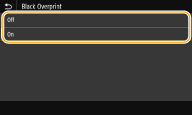
<Off>
ליצירת מיתאר טקסט שחור מרקע או מתמונה צבעוניים תחילה, ולאחר מכן הדפסה של טקסט שחור בשטח המיתאר. ההגדרה <On> עשויה להפיק תדפיסים הרבה יותר דהויים, או ליצור מיתאר טקסט.
ליצירת מיתאר טקסט שחור מרקע או מתמונה צבעוניים תחילה, ולאחר מכן הדפסה של טקסט שחור בשטח המיתאר. ההגדרה <On> עשויה להפיק תדפיסים הרבה יותר דהויים, או ליצור מיתאר טקסט.
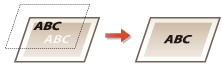
<On>
להדפסת כל הרקעים והתמונות הצבעוניים, ולחפיפה של הטקסט השחור על רקעים ותמונות אלה עם הטונר השחור (K) בלבד, ולאחר מכן הדפסה.
להדפסת כל הרקעים והתמונות הצבעוניים, ולחפיפה של הטקסט השחור על רקעים ותמונות אלה עם הטונר השחור (K) בלבד, ולאחר מכן הדפסה.
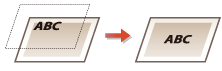
<RGB Source Profile> *2
בחר את הפרופיל עבור נתוני RGB, בהתאם לצג שבשימוש.
|
<sRGB>
 <Gamma 1.5> <Gamma 1.8> <Gamma 2.4> <None> |
<Menu>  <Function Settings>
<Function Settings>  <Printer>
<Printer>  <Printer Settings>
<Printer Settings>  <PS>
<PS>  <RGB Source Profile>
<RGB Source Profile>  בחר את הפרופיל
בחר את הפרופיל 

 <Function Settings>
<Function Settings>  <Printer>
<Printer>  <Printer Settings>
<Printer Settings>  <PS>
<PS>  <RGB Source Profile>
<RGB Source Profile>  בחר את הפרופיל
בחר את הפרופיל 

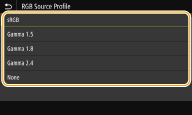
<sRGB>
להגדרת איכות התמונה לפי תקן התעשייה עבור צגי מחשב כלליים של Windows. אם הצג תומך ב-sRGB, ניתן להדפיס את הנתונים בגוונים הקרובים ככל האפשר לצבעים המוצגים.
להגדרת איכות התמונה לפי תקן התעשייה עבור צגי מחשב כלליים של Windows. אם הצג תומך ב-sRGB, ניתן להדפיס את הנתונים בגוונים הקרובים ככל האפשר לצבעים המוצגים.
<Gamma 1.5> עד <Gamma 2.4>
כוונון הבהירות של תוצר ההדפסה למניעת פגיעה באיכות התמונה של החלקים הבהירים והכהים ביותר. ככל שערך הגאמה גדול יותר, כך הטקסט או התמונה המודפסים יהיו כהים יותר.
כוונון הבהירות של תוצר ההדפסה למניעת פגיעה באיכות התמונה של החלקים הבהירים והכהים ביותר. ככל שערך הגאמה גדול יותר, כך הטקסט או התמונה המודפסים יהיו כהים יותר.
<None>
מבצע הפרדת צבעים מנתוני RGB לנתוני CMYK מבלי להחיל פרופיל מקור RGB.
מבצע הפרדת צבעים מנתוני RGB לנתוני CMYK מבלי להחיל פרופיל מקור RGB.
<CMYK Simulation Profile> *2
בחר יעד הדמיה להדפסת נתוני ה-CMYK. בהתאם להדמיה זו, המכשיר ימיר את נתוני ה-CMYK למודל צבע CMYK שתלוי בהתקן.
|
<JapanColor(Canon)>
<U.S. Web Coated v1.00(Canon)> <Euro Standard v1.00(Canon)> <None>  |
<Menu>  <Function Settings>
<Function Settings>  <Printer>
<Printer>  <Printer Settings>
<Printer Settings>  <PS>
<PS>  <CMYK Simulation Profile>
<CMYK Simulation Profile>  בחר את הפרופיל
בחר את הפרופיל 

 <Function Settings>
<Function Settings>  <Printer>
<Printer>  <Printer Settings>
<Printer Settings>  <PS>
<PS>  <CMYK Simulation Profile>
<CMYK Simulation Profile>  בחר את הפרופיל
בחר את הפרופיל 

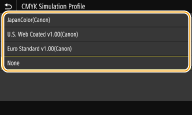
<JapanColor(Canon)>
הגדר פרופיל JapanColor. הנתונים מודפסים בגוונים הקרובים ביותר לאלה של תקן ההדפסה היפני.
הגדר פרופיל JapanColor. הנתונים מודפסים בגוונים הקרובים ביותר לאלה של תקן ההדפסה היפני.
<U.S. Web Coated v1.00(Canon)>
הגדר פרופיל U.S. Web Coated. הנתונים מודפסים בגוונים הקרובים ביותר לאלה של תקן ההדפסה האמריקני.
הגדר פרופיל U.S. Web Coated. הנתונים מודפסים בגוונים הקרובים ביותר לאלה של תקן ההדפסה האמריקני.
<Euro Standard v1.00(Canon)>
הגדר פרופיל Euro Standard. הנתונים מודפסים בגוונים הקרובים ביותר לאלה של תקן ההדפסה האירופאי.
הגדר פרופיל Euro Standard. הנתונים מודפסים בגוונים הקרובים ביותר לאלה של תקן ההדפסה האירופאי.
<None>
הדפסה של נתוני CMYK באמצעות מודל צבעי CMYK התלוי בהתקן הספציפי, מבלי להחיל את פרופיל הדמיית ה-CMYK.
הדפסה של נתוני CMYK באמצעות מודל צבעי CMYK התלוי בהתקן הספציפי, מבלי להחיל את פרופיל הדמיית ה-CMYK.

אם האפשרות <None> נבחרה, ייתכן מעבר הדרגתי בלתי-אחיד של צבעים כהים, בהתאם לנתונים.
<Use Grayscale Profile> *2
קבע אם להמיר נתונים של אפור לנתוני CMYK באמצעות פרופיל גווני האפור של המכשיר.
|
<Off>
 <On> |
<Menu>  <Function Settings>
<Function Settings>  <Printer>
<Printer>  <Printer Settings>
<Printer Settings>  <PS>
<PS>  <Use Grayscale Profile>
<Use Grayscale Profile>  בחר <Off> או <On>
בחר <Off> או <On> 

 <Function Settings>
<Function Settings>  <Printer>
<Printer>  <Printer Settings>
<Printer Settings>  <PS>
<PS>  <Use Grayscale Profile>
<Use Grayscale Profile>  בחר <Off> או <On>
בחר <Off> או <On> 


גם במקרה של בחירה ב-<On>, הנתונים יודפסו באמצעות הטונר K (שחור) בלבד, בהתאם להגדרה של <Output Profile> או <Pure Black Text>.
<Output Profile> *2
בחר את הפרופיל המתאים לנתוני ההדפסה. ניתן לקבוע אפשרות זו עבור כל סוג תמונה בכל מסמך נתון.
|
<Text>
<Normal>
<Photo> <TR Normal> <TR Photo> 
<Graphics>
<Normal>
<Photo> <TR Normal> <TR Photo> 
<Image>
<Normal>
<Photo> <TR Normal> <TR Photo>  |
<Menu>  <Function Settings>
<Function Settings>  <Printer>
<Printer>  <Printer Settings>
<Printer Settings>  <PS>
<PS>  <Output Profile>
<Output Profile>  בחר את סוג התמונה
בחר את סוג התמונה  בחר את הפרופיל
בחר את הפרופיל 

 <Function Settings>
<Function Settings>  <Printer>
<Printer>  <Printer Settings>
<Printer Settings>  <PS>
<PS>  <Output Profile>
<Output Profile>  בחר את סוג התמונה
בחר את סוג התמונה  בחר את הפרופיל
בחר את הפרופיל 

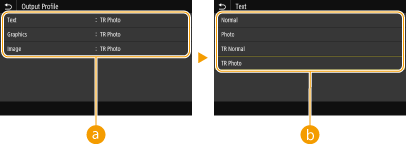
 סוג תמונה
סוג תמונה
בחר אובייקט שעבורו יש לשנות את ההגדרה. <Text> מייצג אותיות ותווים, <Graphics> מייצג קווים ותמונות ואילו <Image> מייצג תצלומים ותמונות.
 ערך הגדרה
ערך הגדרה
<Normal>
הדפסת נתונים על-ידי כוונון שלהם לגוונים הקרובים ביותר לאלה המופיעים בצג.
הדפסת נתונים על-ידי כוונון שלהם לגוונים הקרובים ביותר לאלה המופיעים בצג.
<Photo>
הדפסת נתונים על-ידי כוונון שלהם לגוונים דמויי תצלום.
הדפסת נתונים על-ידי כוונון שלהם לגוונים דמויי תצלום.
<TR Normal>
הדפסת נתונים על-ידי כוונון שלהם לגוונים הקרובים ביותר לאלה המופיעים בצג ועל-ידי שימוש בטונר K (שחור) בלבד להפקת רכיבים בשחור ואפור.
הדפסת נתונים על-ידי כוונון שלהם לגוונים הקרובים ביותר לאלה המופיעים בצג ועל-ידי שימוש בטונר K (שחור) בלבד להפקת רכיבים בשחור ואפור.
<TR Photo>
הדפסת נתונים על-ידי כוונון שלהם לגוונים דמויי תצלום ועל-ידי שימוש בטונר K (שחור) בלבד להפקת רכיבים בשחור ואפור.
הדפסת נתונים על-ידי כוונון שלהם לגוונים דמויי תצלום ועל-ידי שימוש בטונר K (שחור) בלבד להפקת רכיבים בשחור ואפור.

ההגדרה של פריט זה אינה זמינה אם נבחרו אחת או יותר מההגדרות הבאות.
<RGB Source Profile> מוגדר כ-<None>
<CMYK Simulation Profile> מוגדר כ-<None>
<Use Grayscale Profile> מוגדר כ-<Off>
<Matching Method>
בחר את הרכיב שיקבל עדיפות בעת ביצוע התאמת צבעים ב-<RGB Source Profile>.
|
<Perceptual>
 <Saturation> <Colorimetric> |
<Menu>  <Function Settings>
<Function Settings>  <Printer>
<Printer>  <Printer Settings>
<Printer Settings>  <PS>
<PS>  <Matching Method>
<Matching Method>  בחר את הפריט
בחר את הפריט 

 <Function Settings>
<Function Settings>  <Printer>
<Printer>  <Printer Settings>
<Printer Settings>  <PS>
<PS>  <Matching Method>
<Matching Method>  בחר את הפריט
בחר את הפריט 

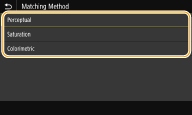
<Perceptual>
מספק את הגוון המתאים להדפסת תצלומים או תמונות מפת סיביות.
מספק את הגוון המתאים להדפסת תצלומים או תמונות מפת סיביות.
<Saturation>
מספק את הגוון המתאים להדפסה של יצירות אמנות, גרפים ותמונות אחרות המשמשות בחומרים למצגות.
מספק את הגוון המתאים להדפסה של יצירות אמנות, גרפים ותמונות אחרות המשמשות בחומרים למצגות.
<Colorimetric>
הגדר אפשרות זו כשתרצה להפיק את ערך צבע ה-RGB בטווח הפקת הצבע של המכשיר באופן מדויק ככל האפשר.
הגדר אפשרות זו כשתרצה להפיק את ערך צבע ה-RGB בטווח הפקת הצבע של המכשיר באופן מדויק ככל האפשר.

הגדרת פריט זה אינה זמינה כאשר <RGB Source Profile> מוגדר כ-<None>.
<Halftones>
ניתן לבחור את שיטת ההדפסה המשמשת להפקת חצאי גוונים (טווח הביניים בין האזורים הכהים והבהירים יותר של תמונה), לקבלת איכות תמונה מיטבית.
<Error Diffusion>

מצב זה מתאים להדפסת נתונים עם טקסט ושורות דקות והקווים המעוקלים של נתוני CAD וכדומה.
|
<Off>
 <On>
|
<Menu>  <Function Settings>
<Function Settings>  <Printer>
<Printer>  <Printer Settings>
<Printer Settings>  <PS>
<PS>  <Halftones>
<Halftones>  <Error Diffusion>
<Error Diffusion>  בחר <Off> או <On>
בחר <Off> או <On> 

 <Function Settings>
<Function Settings>  <Printer>
<Printer>  <Printer Settings>
<Printer Settings>  <PS>
<PS>  <Halftones>
<Halftones>  <Error Diffusion>
<Error Diffusion>  בחר <Off> או <On>
בחר <Off> או <On> 


הגדרה זו זמינה רק כשהאפשרות <Resolution> מוגדרת כ-<600 dpi>.
יציבות המרקם והטונר המותקן עלולים להיות קטנים יותר כאשר <Error Diffusion> בשימוש.
<Resolution/Gradation>
*1


בחר שיטה להפקת חצאי גוונים, אם האפשרות <Error Diffusion> מוגדרת כ-<Off>. ניתן לקבוע אפשרות זו עבור כל סוג תמונה בכל מסמך נתון.
|
<Text>
<Resolution>
 <Gradation>
<Graphics>
<Resolution>
<Gradation>

<Image>
<Resolution>
<Gradation>
 |
<Menu>  <Function Settings>
<Function Settings>  <Printer>
<Printer>  <Printer Settings>
<Printer Settings>  <PS>
<PS>  <Halftones>
<Halftones>  <Resolution/Gradation>
<Resolution/Gradation>  בחר את סוג התמונה
בחר את סוג התמונה  בחר <Resolution> או <Gradation>
בחר <Resolution> או <Gradation> 

 <Function Settings>
<Function Settings>  <Printer>
<Printer>  <Printer Settings>
<Printer Settings>  <PS>
<PS>  <Halftones>
<Halftones>  <Resolution/Gradation>
<Resolution/Gradation>  בחר את סוג התמונה
בחר את סוג התמונה  בחר <Resolution> או <Gradation>
בחר <Resolution> או <Gradation> 

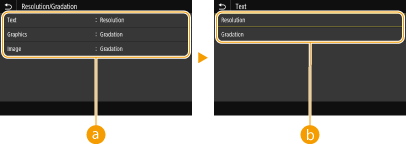
 סוג תמונה
סוג תמונה
בחר אובייקט שעבורו יש לשנות את ההגדרה. <Text> מייצג אותיות ותווים, <Graphics> מייצג קווים ותמונות ואילו <Image> מייצג תצלומים ותמונות.
 ערך הגדרה
ערך הגדרה
<Resolution>
להפקת הדפסה מדויקת עם שולי טקסט ברורים. מתאים להדפסת תווים וקווים עדינים.
להפקת הדפסה מדויקת עם שולי טקסט ברורים. מתאים להדפסת תווים וקווים עדינים.
<Gradation>
להפקדת הדפסה עם מעבר הדרגתי חלק או שוליים חלקים. מתאים להדפסת תמונות או גרפים המכילים אזורים עם מעבר הדרגתי.
להפקדת הדפסה עם מעבר הדרגתי חלק או שוליים חלקים. מתאים להדפסת תמונות או גרפים המכילים אזורים עם מעבר הדרגתי.
<Brightness> *1
כוונן את בהירות התמונה כולה במרווחים של 5%. ככל שערך ההגדרה יהיה קטן יותר, כך התמונה או הטקסט יהיו בהירים יותר. ככל שערך ההגדרה יהיה גדול יותר, כך התמונה או הטקסט יהיו כהים יותר.
|
85 עד 100
 עד 115 (%) עד 115 (%) |
<Menu>  <Function Settings>
<Function Settings>  <Printer>
<Printer>  <Printer Settings>
<Printer Settings>  <PS>
<PS>  <Brightness>
<Brightness>  כוונן את הבהירות
כוונן את הבהירות 

 <Function Settings>
<Function Settings>  <Printer>
<Printer>  <Printer Settings>
<Printer Settings>  <PS>
<PS>  <Brightness>
<Brightness>  כוונן את הבהירות
כוונן את הבהירות 

<Composite Overprint>
קובע אם להדפיס מעל נתוני CMYK, תוך ציון הנתונים שיודפסו מעל, כפלט מרוכב.
|
<Off>
 <On>
|
<Menu>  <Function Settings>
<Function Settings>  <Printer>
<Printer>  <Printer Settings>
<Printer Settings>  <PS>
<PS>  <Composite Overprint>
<Composite Overprint>  בחר <Off> או <On>
בחר <Off> או <On> 

 <Function Settings>
<Function Settings>  <Printer>
<Printer>  <Printer Settings>
<Printer Settings>  <PS>
<PS>  <Composite Overprint>
<Composite Overprint>  בחר <Off> או <On>
בחר <Off> או <On> 


הדפסת על עם צבעים מיוחדים אסורה.
<Grayscale Conversion> *1
קובע את האופן שבו נתוני צבע יודפסו בשחור-לבן.
|
<sRGB>
<NTSC>  <Uniform RGB> |
<Menu>  <Function Settings>
<Function Settings>  <Printer>
<Printer>  <Printer Settings>
<Printer Settings>  <PS>
<PS>  <Grayscale Conversion>
<Grayscale Conversion>  בחר את סוג ההמרה לגווני אפור
בחר את סוג ההמרה לגווני אפור 

 <Function Settings>
<Function Settings>  <Printer>
<Printer>  <Printer Settings>
<Printer Settings>  <PS>
<PS>  <Grayscale Conversion>
<Grayscale Conversion>  בחר את סוג ההמרה לגווני אפור
בחר את סוג ההמרה לגווני אפור 

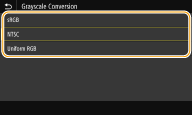
<sRGB>
הדפסה בשחור-לבן עם דגש על הבדלי צבעים, לקבלת מעבר הדרגתי חלק.
הדפסה בשחור-לבן עם דגש על הבדלי צבעים, לקבלת מעבר הדרגתי חלק.
<NTSC>
הדפסה בשחור-לבן, כך שהתמונה שתתקבל תיראה כמו תמונת טלוויזיה בשחור-לבן (של מערכת ה-NTSC).
הדפסה בשחור-לבן, כך שהתמונה שתתקבל תיראה כמו תמונת טלוויזיה בשחור-לבן (של מערכת ה-NTSC).
<Uniform RGB>
הדפסה בשחור-לבן, כך ש-RGB יומר באופן אחיד לאותה רמת אפור לפי מידת הבהירות בלבד.
הדפסה בשחור-לבן, כך ש-RGB יומר באופן אחיד לאותה רמת אפור לפי מידת הבהירות בלבד.
<PS Password Settings>
באפשרותך לציין את הסיסמה המגבילה את השימוש בפקודת הבקרה שהוכנה על ידי מדפסת ה-PS.
|
<SystemParamsPassword>
<StartJobPassword>
|
<Menu>  <Function Settings>
<Function Settings>  <Printer>
<Printer>  <Printer Settings>
<Printer Settings>  <PS>
<PS>  <PS Password Settings>
<PS Password Settings>  בחר <SystemParamsPassword> או <StartJobPassword>
בחר <SystemParamsPassword> או <StartJobPassword>  הזן את הסיסמה
הזן את הסיסמה  <Apply>
<Apply>  הזן את הסיסמה (אישור)
הזן את הסיסמה (אישור)  <Apply>
<Apply>  <OK>
<OK> 

 <Function Settings>
<Function Settings>  <Printer>
<Printer>  <Printer Settings>
<Printer Settings>  <PS>
<PS>  <PS Password Settings>
<PS Password Settings>  בחר <SystemParamsPassword> או <StartJobPassword>
בחר <SystemParamsPassword> או <StartJobPassword>  הזן את הסיסמה
הזן את הסיסמה  <Apply>
<Apply>  הזן את הסיסמה (אישור)
הזן את הסיסמה (אישור)  <Apply>
<Apply>  <OK>
<OK> 


<SystemParamsPassword>היא סיסמה המאפשרת שינויים במאפייני המערכת וגם <StartJobPassword> היא סיסמה המאפשרת את ביצוע מפעיל startjob ו-exitserver. למידע נוסף, בדוק את מפרטי שפת PostScript.
אם <StartJobPassword> מוגדרת אך <SystemParamsPassword> אינה מוגדרת, בדיקת סיסמה לא תבוצע במהלך ביצוע מפעיל startjob ו-exitserver.
<Imaging Settings>
ניתן לשנות את הגדרות ההדפסה החלות בהדפסה של קובצי תמונה (JPEG/TIFF).
<Halftones>
ניתן לשנות את שיטת ההדפסה המשמשת להפקת חצאי גוונים (טווח הביניים בין האזורים הכהים והבהירים יותר של התמונה), לקבלת איכות תמונה מיטבית.
|
<Gradation>
 <Error Diffusion> |
<Menu>  <Function Settings>
<Function Settings>  <Printer>
<Printer>  <Printer Settings>
<Printer Settings>  <Imaging Settings>
<Imaging Settings>  <Halftones>
<Halftones>  בחר <Gradation> או <Error Diffusion>
בחר <Gradation> או <Error Diffusion> 

 <Function Settings>
<Function Settings>  <Printer>
<Printer>  <Printer Settings>
<Printer Settings>  <Imaging Settings>
<Imaging Settings>  <Halftones>
<Halftones>  בחר <Gradation> או <Error Diffusion>
בחר <Gradation> או <Error Diffusion> 

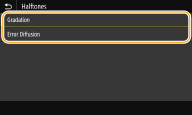
<Gradation>
הדפסת תמונות עם מעבר הדרגתי עדין, כגון תמונות ממצלמה דיגיטלית, עם גימור חלק.
הדפסת תמונות עם מעבר הדרגתי עדין, כגון תמונות ממצלמה דיגיטלית, עם גימור חלק.
<Error Diffusion>
מצב זה מתאים להדפסת נתונים עם טקסט ושורות דקות והקווים המעוקלים של נתוני CAD וכדומה.
מצב זה מתאים להדפסת נתונים עם טקסט ושורות דקות והקווים המעוקלים של נתוני CAD וכדומה.

יציבות המרקם והטונר המותקן עלולים להיות קטנים יותר כאשר <Error Diffusion> בשימוש.
<PDF>
ניתן לשנות הגדרות עבור קובצי PDF.
<Enlarge/Reduce to Fit Paper Size>
קובע האם להגדיל או להקטין את מסמך המקור בהתאם לטווח ההדפסה של הנייר. שים לב שהגדלת/הקטנת הגודל לא תשפיע על יחס הגובה-רוחב של המקור.
|
<Off>
 <On>
|
<Menu>  <Function Settings>
<Function Settings>  <Printer>
<Printer>  <Printer Settings>
<Printer Settings>  <PDF>
<PDF>  <Enlarge/Reduce to Fit Paper Size>
<Enlarge/Reduce to Fit Paper Size>  בחר <Off> או <On>
בחר <Off> או <On> 

 <Function Settings>
<Function Settings>  <Printer>
<Printer>  <Printer Settings>
<Printer Settings>  <PDF>
<PDF>  <Enlarge/Reduce to Fit Paper Size>
<Enlarge/Reduce to Fit Paper Size>  בחר <Off> או <On>
בחר <Off> או <On> 

<Enlarge Print Area>
ציין אם להרחיב את טווח ההדפסה בהתאם לגודל הנייר.
|
<Off>
 <On>
|
<Menu>  <Function Settings>
<Function Settings>  <Printer>
<Printer>  <Printer Settings>
<Printer Settings>  <PDF>
<PDF>  <Enlarge Print Area>
<Enlarge Print Area>  בחר <Off> או <On>
בחר <Off> או <On> 

 <Function Settings>
<Function Settings>  <Printer>
<Printer>  <Printer Settings>
<Printer Settings>  <PDF>
<PDF>  <Enlarge Print Area>
<Enlarge Print Area>  בחר <Off> או <On>
בחר <Off> או <On> 


אם תגדיר כ-<On>, ייתכן שחלקי דף הקרובים לקצה לא יודפסו, או שהתדפיסים יהיו מרוחים חלקית, בהתאם למסמך המקור.
<N on 1>
קבע אם לכווץ דפים מרובים ולהדפיס אותם בדף אחד, כך שהדף הראשון יופיע בפינה השמאלית העליונה. לדוגמה, כדי להדפיס 4 דפים בגיליון יחיד, בחר <4 on 1>.
|
<Off>
 <2 on 1>
<4 on 1>
<6 on 1>
<8 on 1>
<9 on 1>
<16 on 1>
|
<Menu>  <Function Settings>
<Function Settings>  <Printer>
<Printer>  <Printer Settings>
<Printer Settings>  <PDF>
<PDF>  <N on 1>
<N on 1>  בחר את מספר העמודים שיש לשלב
בחר את מספר העמודים שיש לשלב 

 <Function Settings>
<Function Settings>  <Printer>
<Printer>  <Printer Settings>
<Printer Settings>  <PDF>
<PDF>  <N on 1>
<N on 1>  בחר את מספר העמודים שיש לשלב
בחר את מספר העמודים שיש לשלב 

<Print Comments>
קבע אם להדפיס הערות. אם תגדיר כ-<Auto>, יודפסו הערות בקובצי PDF.
|
<Off>
<Auto>
 |
<Menu>  <Function Settings>
<Function Settings>  <Printer>
<Printer>  <Printer Settings>
<Printer Settings>  <PDF>
<PDF>  <Print Comments>
<Print Comments>  בחר <Off> או <Auto>
בחר <Off> או <Auto> 

 <Function Settings>
<Function Settings>  <Printer>
<Printer>  <Printer Settings>
<Printer Settings>  <PDF>
<PDF>  <Print Comments>
<Print Comments>  בחר <Off> או <Auto>
בחר <Off> או <Auto> 

<Pure Black Text>
לקביעת הגדרה כך שטקסט שחור שמידע הצבע שלו הוא "R = G = B = 0%," "C = M = Y = 100%" או "C = M = Y = 0%/K = 100%" יודפס באמצעות הטונר K (שחור) בלבד. אם האפשרות <Off> נבחרה, הטקסט יודפס לפי ההגדרה <Output Profile>.
|
<Off>
<On>
 |
<Menu>  <Function Settings>
<Function Settings>  <Printer>
<Printer>  <Printer Settings>
<Printer Settings>  <PDF>
<PDF>  <Pure Black Text>
<Pure Black Text>  בחר <Off> או <On>
בחר <Off> או <On> 

 <Function Settings>
<Function Settings>  <Printer>
<Printer>  <Printer Settings>
<Printer Settings>  <PDF>
<PDF>  <Pure Black Text>
<Pure Black Text>  בחר <Off> או <On>
בחר <Off> או <On> 

<Black Overprint>*1
קובע באיזו שיטת הדפסה להשתמש כאשר טקסט שחור חופף לרקע או איור צבעוני. אפשרות זו לא תוצג כשהאפשרות <Pure Black Text> מוגדרת כ-<Off>.
|
<Off>
<On>  |
<Menu>  <Function Settings>
<Function Settings>  <Printer>
<Printer>  <Printer Settings>
<Printer Settings>  <PDF>
<PDF>  <Black Overprint>
<Black Overprint>  בחר <Off> או <On>
בחר <Off> או <On> 

 <Function Settings>
<Function Settings>  <Printer>
<Printer>  <Printer Settings>
<Printer Settings>  <PDF>
<PDF>  <Black Overprint>
<Black Overprint>  בחר <Off> או <On>
בחר <Off> או <On> 

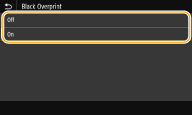
<Off>
ליצירת מיתאר טקסט שחור מרקע או מתמונה צבעוניים תחילה, ולאחר מכן הדפסה של טקסט שחור בשטח המיתאר. ההגדרה <On> עשויה להפיק תדפיסים הרבה יותר דהויים, או ליצור מיתאר טקסט.
ליצירת מיתאר טקסט שחור מרקע או מתמונה צבעוניים תחילה, ולאחר מכן הדפסה של טקסט שחור בשטח המיתאר. ההגדרה <On> עשויה להפיק תדפיסים הרבה יותר דהויים, או ליצור מיתאר טקסט.
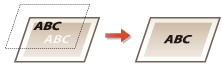
<On>
להדפסת כל הרקעים והתמונות הצבעוניים, ולחפיפה של הטקסט השחור על רקעים ותמונות אלה עם הטונר השחור (K) בלבד, ולאחר מכן הדפסה.
להדפסת כל הרקעים והתמונות הצבעוניים, ולחפיפה של הטקסט השחור על רקעים ותמונות אלה עם הטונר השחור (K) בלבד, ולאחר מכן הדפסה.
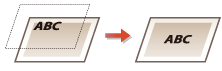
<RGB Source Profile> *2
בחר את הפרופיל עבור נתוני RGB, בהתאם לצג שבשימוש.
|
<sRGB>
 <Gamma 1.5> <Gamma 1.8> <Gamma 2.4> <None> |
<Menu>  <Function Settings>
<Function Settings>  <Printer>
<Printer>  <Printer Settings>
<Printer Settings>  <PDF>
<PDF>  <RGB Source Profile>
<RGB Source Profile>  בחר את הפרופיל
בחר את הפרופיל 

 <Function Settings>
<Function Settings>  <Printer>
<Printer>  <Printer Settings>
<Printer Settings>  <PDF>
<PDF>  <RGB Source Profile>
<RGB Source Profile>  בחר את הפרופיל
בחר את הפרופיל 

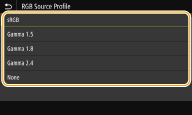
<sRGB>
להגדרת איכות התמונה לפי תקן התעשייה עבור צגי מחשב כלליים של Windows. אם הצג תומך ב-sRGB, ניתן להדפיס את הנתונים בגוונים הקרובים ככל האפשר לצבעים המוצגים.
להגדרת איכות התמונה לפי תקן התעשייה עבור צגי מחשב כלליים של Windows. אם הצג תומך ב-sRGB, ניתן להדפיס את הנתונים בגוונים הקרובים ככל האפשר לצבעים המוצגים.
<Gamma 1.5> עד <Gamma 2.4>
כוונון הבהירות של תוצר ההדפסה למניעת פגיעה באיכות התמונה של החלקים הבהירים והכהים ביותר. ככל שערך הגאמה גדול יותר, כך הטקסט או התמונה המודפסים יהיו כהים יותר.
כוונון הבהירות של תוצר ההדפסה למניעת פגיעה באיכות התמונה של החלקים הבהירים והכהים ביותר. ככל שערך הגאמה גדול יותר, כך הטקסט או התמונה המודפסים יהיו כהים יותר.
<None>
מבצע הפרדת צבעים מנתוני RGB לנתוני CMYK מבלי להחיל פרופיל מקור RGB.
מבצע הפרדת צבעים מנתוני RGB לנתוני CMYK מבלי להחיל פרופיל מקור RGB.
<CMYK Simulation Profile> *2
בחר יעד הדמיה להדפסת נתוני ה-CMYK. בהתאם להדמיה זו, המכשיר ימיר את נתוני ה-CMYK למודל צבע CMYK שתלוי בהתקן.
|
<JapanColor(Canon)>
<U.S. Web Coated v1.00(Canon)> <Euro Standard v1.00(Canon)> <None>  |
<Menu>  <Function Settings>
<Function Settings>  <Printer>
<Printer>  <Printer Settings>
<Printer Settings>  <PDF>
<PDF>  <CMYK Simulation Profile>
<CMYK Simulation Profile>  בחר את הפרופיל
בחר את הפרופיל 

 <Function Settings>
<Function Settings>  <Printer>
<Printer>  <Printer Settings>
<Printer Settings>  <PDF>
<PDF>  <CMYK Simulation Profile>
<CMYK Simulation Profile>  בחר את הפרופיל
בחר את הפרופיל 

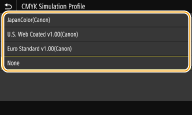
<JapanColor(Canon)>
הגדר פרופיל JapanColor. הנתונים מודפסים בגוונים הקרובים ביותר לאלה של תקן ההדפסה היפני.
הגדר פרופיל JapanColor. הנתונים מודפסים בגוונים הקרובים ביותר לאלה של תקן ההדפסה היפני.
<U.S. Web Coated v1.00(Canon)>
הגדר פרופיל U.S. Web Coated. הנתונים מודפסים בגוונים הקרובים ביותר לאלה של תקן ההדפסה האמריקני.
הגדר פרופיל U.S. Web Coated. הנתונים מודפסים בגוונים הקרובים ביותר לאלה של תקן ההדפסה האמריקני.
<Euro Standard v1.00(Canon)>
הגדר פרופיל Euro Standard. הנתונים מודפסים בגוונים הקרובים ביותר לאלה של תקן ההדפסה האירופאי.
הגדר פרופיל Euro Standard. הנתונים מודפסים בגוונים הקרובים ביותר לאלה של תקן ההדפסה האירופאי.
<None>
הדפסה של נתוני CMYK באמצעות מודל צבעי CMYK התלוי בהתקן הספציפי, מבלי להחיל את פרופיל הדמיית ה-CMYK.
הדפסה של נתוני CMYK באמצעות מודל צבעי CMYK התלוי בהתקן הספציפי, מבלי להחיל את פרופיל הדמיית ה-CMYK.

אם האפשרות <None> נבחרה, ייתכן מעבר הדרגתי בלתי-אחיד של צבעים כהים, בהתאם לנתונים.
<Use Grayscale Profile> *2
קבע אם להמיר נתונים של אפור לנתוני CMYK באמצעות פרופיל גווני האפור של המכשיר.
|
<Off>
 <On> |
<Menu>  <Function Settings>
<Function Settings>  <Printer>
<Printer>  <Printer Settings>
<Printer Settings>  <PDF>
<PDF>  <Use Grayscale Profile>
<Use Grayscale Profile>  בחר <Off> או <On>
בחר <Off> או <On> 

 <Function Settings>
<Function Settings>  <Printer>
<Printer>  <Printer Settings>
<Printer Settings>  <PDF>
<PDF>  <Use Grayscale Profile>
<Use Grayscale Profile>  בחר <Off> או <On>
בחר <Off> או <On> 


גם במקרה של בחירה ב-<On>, הנתונים יודפסו באמצעות הטונר K (שחור) בלבד, בהתאם להגדרה של <Output Profile> או <Pure Black Text>.
<Output Profile> *2
בחר את הפרופיל המתאים לנתוני ההדפסה. ניתן לקבוע אפשרות זו עבור כל סוג תמונה בכל מסמך נתון.
|
<Text>
<Normal>
<Photo> <TR Normal> <TR Photo> 
<Graphics>
<Normal>
<Photo> <TR Normal> <TR Photo> 
<Image>
<Normal>
<Photo> <TR Normal> <TR Photo>  |
<Menu>  <Function Settings>
<Function Settings>  <Printer>
<Printer>  <Printer Settings>
<Printer Settings>  <PDF>
<PDF>  <Output Profile>
<Output Profile>  בחר את סוג התמונה
בחר את סוג התמונה  בחר את הפרופיל
בחר את הפרופיל 

 <Function Settings>
<Function Settings>  <Printer>
<Printer>  <Printer Settings>
<Printer Settings>  <PDF>
<PDF>  <Output Profile>
<Output Profile>  בחר את סוג התמונה
בחר את סוג התמונה  בחר את הפרופיל
בחר את הפרופיל 

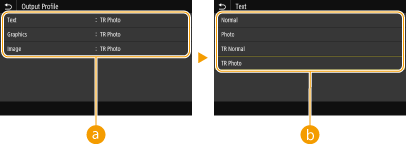
 סוג תמונה
סוג תמונה
בחר אובייקט שעבורו יש לשנות את ההגדרה. <Text> מייצג אותיות ותווים, <Graphics> מייצג קווים ותמונות ואילו <Image> מייצג תצלומים ותמונות.
 פרופיל
פרופיל
<Normal>
הדפסת נתונים על-ידי כוונון שלהם לגוונים הקרובים ביותר לאלה המופיעים בצג.
הדפסת נתונים על-ידי כוונון שלהם לגוונים הקרובים ביותר לאלה המופיעים בצג.
<Photo>
הדפסת נתונים על-ידי כוונון שלהם לגוונים דמויי תצלום.
הדפסת נתונים על-ידי כוונון שלהם לגוונים דמויי תצלום.
<TR Normal>
הדפסת נתונים על-ידי כוונון שלהם לגוונים הקרובים ביותר לאלה המופיעים בצג ועל-ידי שימוש בטונר K (שחור) בלבד להפקת רכיבים בשחור ואפור.
הדפסת נתונים על-ידי כוונון שלהם לגוונים הקרובים ביותר לאלה המופיעים בצג ועל-ידי שימוש בטונר K (שחור) בלבד להפקת רכיבים בשחור ואפור.
<TR Photo>
הדפסת נתונים על-ידי כוונון שלהם לגוונים דמויי תצלום ועל-ידי שימוש בטונר K (שחור) בלבד להפקת רכיבים בשחור ואפור.
הדפסת נתונים על-ידי כוונון שלהם לגוונים דמויי תצלום ועל-ידי שימוש בטונר K (שחור) בלבד להפקת רכיבים בשחור ואפור.

ההגדרה של פריט זה אינה זמינה אם נבחרו אחת או יותר מההגדרות הבאות.
<RGB Source Profile> מוגדר כ-<None>
<CMYK Simulation Profile> מוגדר כ-<None>
<Use Grayscale Profile> מוגדר כ-<Off>
<Matching Method>
בחר את הרכיב שיקבל עדיפות בעת ביצוע התאמת צבעים ב-<RGB Source Profile>.
|
<Perceptual>
 <Saturation> <Colorimetric> |
<Menu>  <Function Settings>
<Function Settings>  <Printer>
<Printer>  <Printer Settings>
<Printer Settings>  <PDF>
<PDF>  <Matching Method>
<Matching Method>  בחר את הפריט
בחר את הפריט 

 <Function Settings>
<Function Settings>  <Printer>
<Printer>  <Printer Settings>
<Printer Settings>  <PDF>
<PDF>  <Matching Method>
<Matching Method>  בחר את הפריט
בחר את הפריט 

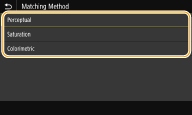
<Perceptual>
מספק את הגוון המתאים להדפסת תצלומים או תמונות מפת סיביות.
מספק את הגוון המתאים להדפסת תצלומים או תמונות מפת סיביות.
<Saturation>
מספק את הגוון המתאים להדפסה של יצירות אמנות, גרפים ותמונות אחרות המשמשות בחומרים למצגות.
מספק את הגוון המתאים להדפסה של יצירות אמנות, גרפים ותמונות אחרות המשמשות בחומרים למצגות.
<Colorimetric>
הגדר אפשרות זו כשתרצה להפיק את ערך צבע ה-RGB בטווח הפקת הצבע של המכשיר באופן מדויק ככל האפשר.
הגדר אפשרות זו כשתרצה להפיק את ערך צבע ה-RGB בטווח הפקת הצבע של המכשיר באופן מדויק ככל האפשר.

הגדרת פריט זה אינה זמינה כאשר <RGB Source Profile> מוגדר כ-<None>.
<Halftones>
ניתן לבחור את שיטת ההדפסה המשמשת להפקת חצאי גוונים (טווח הביניים בין האזורים הכהים והבהירים יותר של תמונה), לקבלת איכות תמונה מיטבית.
<Error Diffusion>

מצב זה מתאים להדפסת נתונים עם טקסט ושורות דקות והקווים המעוקלים של נתוני CAD וכדומה.
|
<Off>
 <On>
|
<Menu>  <Function Settings>
<Function Settings>  <Printer>
<Printer>  <Printer Settings>
<Printer Settings>  <PDF>
<PDF>  <Halftones>
<Halftones>  <Error Diffusion>
<Error Diffusion>  בחר <Off> או <On>
בחר <Off> או <On> 

 <Function Settings>
<Function Settings>  <Printer>
<Printer>  <Printer Settings>
<Printer Settings>  <PDF>
<PDF>  <Halftones>
<Halftones>  <Error Diffusion>
<Error Diffusion>  בחר <Off> או <On>
בחר <Off> או <On> 


הגדרה זו זמינה רק כשהאפשרות <Resolution> מוגדרת כ-<600 dpi>.
יציבות המרקם והטונר המותקן עלולים להיות קטנים יותר כאשר <Error Diffusion> בשימוש.
<Resolution/Gradation>
*1


בחר שיטה להפקת חצאי גוונים, אם האפשרות <Error Diffusion> מוגדרת כ-<Off>. ניתן לקבוע אפשרות זו עבור כל סוג תמונה בכל מסמך נתון.
|
<Text>
<Resolution>
 <Gradation>
<Graphics>
<Resolution>
<Gradation>

<Image>
<Resolution>
<Gradation>
 |
<Menu>  <Function Settings>
<Function Settings>  <Printer>
<Printer>  <Printer Settings>
<Printer Settings>  <PDF>
<PDF>  <Halftones>
<Halftones>  <Resolution/Gradation>
<Resolution/Gradation>  בחר את סוג התמונה
בחר את סוג התמונה  בחר <Resolution> או <Gradation>
בחר <Resolution> או <Gradation> 

 <Function Settings>
<Function Settings>  <Printer>
<Printer>  <Printer Settings>
<Printer Settings>  <PDF>
<PDF>  <Halftones>
<Halftones>  <Resolution/Gradation>
<Resolution/Gradation>  בחר את סוג התמונה
בחר את סוג התמונה  בחר <Resolution> או <Gradation>
בחר <Resolution> או <Gradation> 

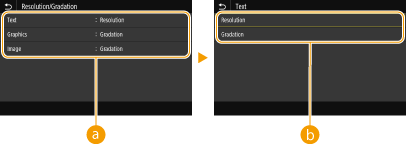
 סוג תמונה
סוג תמונה
בחר אובייקט שעבורו יש לשנות את ההגדרה. <Text> מייצג אותיות ותווים, <Graphics> מייצג קווים ותמונות ואילו <Image> מייצג תצלומים ותמונות.
 ערך הגדרה
ערך הגדרה
<Resolution>
להפקת הדפסה מדויקת עם שולי טקסט ברורים. מתאים להדפסת תווים וקווים עדינים.
להפקת הדפסה מדויקת עם שולי טקסט ברורים. מתאים להדפסת תווים וקווים עדינים.
<Gradation>
להפקדת הדפסה עם מעבר הדרגתי חלק או שוליים חלקים. מתאים להדפסת תמונות או גרפים המכילים אזורים עם מעבר הדרגתי.
להפקדת הדפסה עם מעבר הדרגתי חלק או שוליים חלקים. מתאים להדפסת תמונות או גרפים המכילים אזורים עם מעבר הדרגתי.
<Brightness> *1
כוונן את בהירות התמונה כולה במרווחים של 5%. ככל שערך ההגדרה יהיה קטן יותר, כך התמונה או הטקסט יהיו בהירים יותר. ככל שערך ההגדרה יהיה גדול יותר, כך התמונה או הטקסט יהיו כהים יותר.
|
85 עד 100
 עד 115 (%) עד 115 (%) |
<Menu>  <Function Settings>
<Function Settings>  <Printer>
<Printer>  <Printer Settings>
<Printer Settings>  <PDF>
<PDF>  <Brightness>
<Brightness>  כוונן את הבהירות
כוונן את הבהירות 

 <Function Settings>
<Function Settings>  <Printer>
<Printer>  <Printer Settings>
<Printer Settings>  <PDF>
<PDF>  <Brightness>
<Brightness>  כוונן את הבהירות
כוונן את הבהירות 

<Composite Overprint>
קובע אם להדפיס מעל נתוני CMYK, תוך ציון הנתונים שיודפסו מעל, כפלט מרוכב.
|
<Off>
 <On>
|
<Menu>  <Function Settings>
<Function Settings>  <Printer>
<Printer>  <Printer Settings>
<Printer Settings>  <PDF>
<PDF>  <Composite Overprint>
<Composite Overprint>  בחר <Off> או <On>
בחר <Off> או <On> 

 <Function Settings>
<Function Settings>  <Printer>
<Printer>  <Printer Settings>
<Printer Settings>  <PDF>
<PDF>  <Composite Overprint>
<Composite Overprint>  בחר <Off> או <On>
בחר <Off> או <On> 


הדפסת על עם צבעים מיוחדים אסורה.
<Grayscale Conversion> *1
קובע את האופן שבו נתוני צבע יודפסו בשחור-לבן.
|
<sRGB>
<NTSC>
 <Uniform RGB>
|
<Menu>  <Function Settings>
<Function Settings>  <Printer>
<Printer>  <Printer Settings>
<Printer Settings>  <PDF>
<PDF>  <Grayscale Conversion>
<Grayscale Conversion>  בחר את סוג ההמרה לגווני אפור
בחר את סוג ההמרה לגווני אפור 

 <Function Settings>
<Function Settings>  <Printer>
<Printer>  <Printer Settings>
<Printer Settings>  <PDF>
<PDF>  <Grayscale Conversion>
<Grayscale Conversion>  בחר את סוג ההמרה לגווני אפור
בחר את סוג ההמרה לגווני אפור 

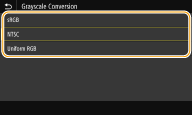
<sRGB>
הדפסה בשחור-לבן עם דגש על הבדלי צבעים, לקבלת מעבר הדרגתי חלק.
הדפסה בשחור-לבן עם דגש על הבדלי צבעים, לקבלת מעבר הדרגתי חלק.
<NTSC>
הדפסה בשחור-לבן, כך שהתמונה שתתקבל תיראה כמו תמונת טלוויזיה בשחור-לבן (של מערכת ה-NTSC).
הדפסה בשחור-לבן, כך שהתמונה שתתקבל תיראה כמו תמונת טלוויזיה בשחור-לבן (של מערכת ה-NTSC).
<Uniform RGB>
הדפסה בשחור-לבן, כך ש-RGB יומר באופן אחיד לאותה רמת אפור לפי מידת הבהירות בלבד.
הדפסה בשחור-לבן, כך ש-RGB יומר באופן אחיד לאותה רמת אפור לפי מידת הבהירות בלבד.
<XPS>
ניתן לשנות הגדרות עבור קובצי XPS.
<Matching Method>
קבע את שיטת העיבוד שתשמש לתיקון הצבע.
|
<General>
 <Perceptual>
<Colorimetric>
<Vivid Photo>
|
<Menu>  <Function Settings>
<Function Settings>  <Printer>
<Printer>  <Printer Settings>
<Printer Settings>  <XPS>
<XPS>  <Matching Method>
<Matching Method>  בחר את הפריט
בחר את הפריט 

 <Function Settings>
<Function Settings>  <Printer>
<Printer>  <Printer Settings>
<Printer Settings>  <XPS>
<XPS>  <Matching Method>
<Matching Method>  בחר את הפריט
בחר את הפריט 

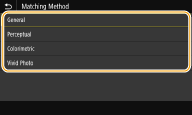
<General>
ביצוע עיבוד המתאים את גוון הצבע להדפסת ניירות כלליים, כגון תמונות או מסמכים.
ביצוע עיבוד המתאים את גוון הצבע להדפסת ניירות כלליים, כגון תמונות או מסמכים.
<Perceptual>
ביצוע עיבוד המתאים את גוון הצבע להדפסת תמונות של מפת סיביות. כאשר פריט זה נבחר, תודפס תמונה בצבעים הקרובים ביותר לאלה שמופיעים בצג.
ביצוע עיבוד המתאים את גוון הצבע להדפסת תמונות של מפת סיביות. כאשר פריט זה נבחר, תודפס תמונה בצבעים הקרובים ביותר לאלה שמופיעים בצג.
<Colorimetric>
מצמצם את הבדלי הצבעים הנוצרים בעת המרה של נתוני RGB לנתוני CMYK.
מצמצם את הבדלי הצבעים הנוצרים בעת המרה של נתוני RGB לנתוני CMYK.
<Vivid Photo>
ביצוע תהליך ההופך את הגוונים לעמוקים יותר וחיים יותר מאשר המצב <General>.
ביצוע תהליך ההופך את הגוונים לעמוקים יותר וחיים יותר מאשר המצב <General>.
<Halftones>
ניתן לבחור את שיטת ההדפסה המשמשת להפקת חצאי גוונים (טווח הביניים בין האזורים הכהים והבהירים יותר של תמונה), לקבלת איכות תמונה מיטבית.
<Error Diffusion>

מצב זה מתאים להדפסת נתונים עם טקסט ושורות דקות והקווים המעוקלים של נתוני CAD וכדומה.
|
<Off>
 <On>
|
<Menu>  <Function Settings>
<Function Settings>  <Printer>
<Printer>  <Printer Settings>
<Printer Settings>  <XPS>
<XPS>  <Halftones>
<Halftones>  <Error Diffusion>
<Error Diffusion>  בחר <Off> או <On>
בחר <Off> או <On> 

 <Function Settings>
<Function Settings>  <Printer>
<Printer>  <Printer Settings>
<Printer Settings>  <XPS>
<XPS>  <Halftones>
<Halftones>  <Error Diffusion>
<Error Diffusion>  בחר <Off> או <On>
בחר <Off> או <On> 


הגדרה זו זמינה רק כשהאפשרות <Resolution> מוגדרת כ-<600 dpi>.
יציבות המרקם והטונר המותקן עלולים להיות קטנים יותר כאשר <Error Diffusion> בשימוש.
<Resolution/Gradation> *1


בחר שיטה להפקת חצאי גוונים, אם האפשרות <Error Diffusion> מוגדרת כ-<Off>. ניתן לקבוע אפשרות זו עבור כל סוג תמונה בכל מסמך נתון.
|
<Text>
<Resolution>
 <Gradation>
<Graphics>
<Resolution>
<Gradation>

<Image>
<Resolution>
<Gradation>
 |
<Menu>  <Function Settings>
<Function Settings>  <Printer>
<Printer>  <Printer Settings>
<Printer Settings>  <XPS>
<XPS>  <Halftones>
<Halftones>  <Resolution/Gradation>
<Resolution/Gradation>  בחר את סוג התמונה
בחר את סוג התמונה  בחר <Resolution> או <Gradation>
בחר <Resolution> או <Gradation> 

 <Function Settings>
<Function Settings>  <Printer>
<Printer>  <Printer Settings>
<Printer Settings>  <XPS>
<XPS>  <Halftones>
<Halftones>  <Resolution/Gradation>
<Resolution/Gradation>  בחר את סוג התמונה
בחר את סוג התמונה  בחר <Resolution> או <Gradation>
בחר <Resolution> או <Gradation> 

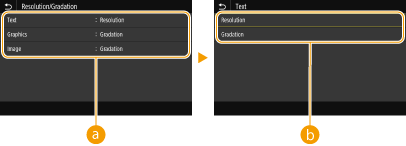
 סוג תמונה
סוג תמונה
בחר אובייקט שעבורו יש לשנות את ההגדרה. <Text> מייצג אותיות ותווים, <Graphics> מייצג קווים ותמונות ואילו <Image> מייצג תצלומים ותמונות.
 ערך הגדרה
ערך הגדרה
<Resolution>
להפקת הדפסה מדויקת עם שולי טקסט ברורים. מתאים להדפסת תווים וקווים עדינים.
להפקת הדפסה מדויקת עם שולי טקסט ברורים. מתאים להדפסת תווים וקווים עדינים.
<Gradation>
להפקדת הדפסה עם מעבר הדרגתי חלק או שוליים חלקים. מתאים להדפסת תמונות או גרפים המכילים אזורים עם מעבר הדרגתי.
להפקדת הדפסה עם מעבר הדרגתי חלק או שוליים חלקים. מתאים להדפסת תמונות או גרפים המכילים אזורים עם מעבר הדרגתי.
<Gray Compensation>
קביעת הגדרה להדפסה של נתוני שחור או אפור עם מידע צבע של "R = G = B" באמצעות הטונר K (שחור) בלבד. בחירה ב-<Off> תדפיס את הנתונים באמצעות טונר ארבעת הצבעים: CMYK. ניתן לקבוע אפשרות זו עבור כל סוג תמונה בכל מסמך נתון.
|
<Text>
<Off>
<On>

<Graphics>
<Off>
<On>

<Image>
<Off>
<On>
 |
<Menu>  <Function Settings>
<Function Settings>  <Printer>
<Printer>  <Printer Settings>
<Printer Settings>  <XPS>
<XPS>  <Gray Compensation>
<Gray Compensation>  בחר את סוג התמונה
בחר את סוג התמונה  בחר <Off> או <On>
בחר <Off> או <On> 

 <Function Settings>
<Function Settings>  <Printer>
<Printer>  <Printer Settings>
<Printer Settings>  <XPS>
<XPS>  <Gray Compensation>
<Gray Compensation>  בחר את סוג התמונה
בחר את סוג התמונה  בחר <Off> או <On>
בחר <Off> או <On> 

<Grayscale Conversion> *1
קובע את האופן שבו נתוני צבע יודפסו בשחור-לבן.
|
<Text>
<sRGB>
<NTSC>
 <Uniform RGB>
<Graphics>
<sRGB>
<NTSC>
 <Uniform RGB>
<Image>
<sRGB>
<NTSC>
 <Uniform RGB>
|
<Menu>  <Function Settings>
<Function Settings>  <Printer>
<Printer>  <Printer Settings>
<Printer Settings>  <XPS>
<XPS>  <Grayscale Conversion>
<Grayscale Conversion>  בחר את סוג התמונה
בחר את סוג התמונה  בחר את סוג ההמרה לגווני אפור
בחר את סוג ההמרה לגווני אפור 

 <Function Settings>
<Function Settings>  <Printer>
<Printer>  <Printer Settings>
<Printer Settings>  <XPS>
<XPS>  <Grayscale Conversion>
<Grayscale Conversion>  בחר את סוג התמונה
בחר את סוג התמונה  בחר את סוג ההמרה לגווני אפור
בחר את סוג ההמרה לגווני אפור 

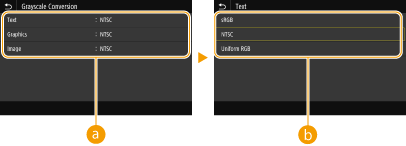
 סוג תמונה
סוג תמונה
בחר אובייקט שעבורו יש לשנות את ההגדרה. <Text> מייצג אותיות ותווים, <Graphics> מייצג קווים ותמונות ואילו <Image> מייצג תצלומים ותמונות.
 סוג המרה של גווני אפור
סוג המרה של גווני אפור
<sRGB>
הדפסה בשחור-לבן עם דגש על הבדלי צבעים, לקבלת מעבר הדרגתי חלק.
הדפסה בשחור-לבן עם דגש על הבדלי צבעים, לקבלת מעבר הדרגתי חלק.
<NTSC>
הדפסה בשחור-לבן, כך שהתמונה שתתקבל תיראה כמו תמונת טלוויזיה בשחור-לבן (של מערכת ה-NTSC).
הדפסה בשחור-לבן, כך שהתמונה שתתקבל תיראה כמו תמונת טלוויזיה בשחור-לבן (של מערכת ה-NTSC).
<Uniform RGB>
הדפסה בשחור-לבן, כך ש-RGB יומר באופן אחיד לאותה רמת אפור לפי מידת הבהירות בלבד.
הדפסה בשחור-לבן, כך ש-RGB יומר באופן אחיד לאותה רמת אפור לפי מידת הבהירות בלבד.
<Paper Save>
קבע אם למנוע פלט של דף ריק בנתוני הדפסה.
|
<Off>
 <On>
|
<Menu>  <Function Settings>
<Function Settings>  <Printer>
<Printer>  <Printer Settings>
<Printer Settings>  <XPS>
<XPS>  <Paper Save>
<Paper Save>  בחר <Off> או <On>
בחר <Off> או <On> 

 <Function Settings>
<Function Settings>  <Printer>
<Printer>  <Printer Settings>
<Printer Settings>  <XPS>
<XPS>  <Paper Save>
<Paper Save>  בחר <Off> או <On>
בחר <Off> או <On> 

<PDL Selection (Plug and Play)>
בחר שפה לתיאור דף, כך שהמכשיר יזוהה בתור מדפסת התואמת לשפה זו כאשר הוא מחובר למחשב באמצעות הכנס-הפעל.
<Network>*2
בחר שפה לתיאור דף, כך שהמכשיר יזוהה בתור מדפסת התואמת לשפה זו כאשר הוא מזוהה דרך הרשת.
|
<UFR II>
 <PCL6>
<PS>
|
<USB>
בחר שפה לתיאור דף, כך שהמכשיר יזוהה בתור מדפסת התואמת לשפה זו כאשר הוא מחובר למחשב דרך USB.
|
<UFR II>
 <PCL6>
<PS>
|
<Menu>  <Function Settings>
<Function Settings>  <Printer>
<Printer>  <PDL Selection (Plug and Play)>
<PDL Selection (Plug and Play)>  בחר <Network> או <USB>
בחר <Network> או <USB>  בחר את שפת תיאור עמוד
בחר את שפת תיאור עמוד  <OK>
<OK>  הפעל מחדש את המכשיר
הפעל מחדש את המכשיר
 <Function Settings>
<Function Settings>  <Printer>
<Printer>  <PDL Selection (Plug and Play)>
<PDL Selection (Plug and Play)>  בחר <Network> או <USB>
בחר <Network> או <USB>  בחר את שפת תיאור עמוד
בחר את שפת תיאור עמוד  <OK>
<OK>  הפעל מחדש את המכשיר
הפעל מחדש את המכשיר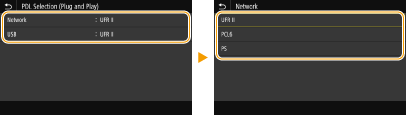
<UFR II>
זיהוי וחיבור של המכשיר בתור מדפסת UFR II.
זיהוי וחיבור של המכשיר בתור מדפסת UFR II.
<PCL6>
זיהוי וחיבור של המכשיר בתור מדפסת PCL6.
זיהוי וחיבור של המכשיר בתור מדפסת PCL6.
<PS>
זיהוי וחיבור של המכשיר בתור מדפסת PS.
זיהוי וחיבור של המכשיר בתור מדפסת PS.